Page 1
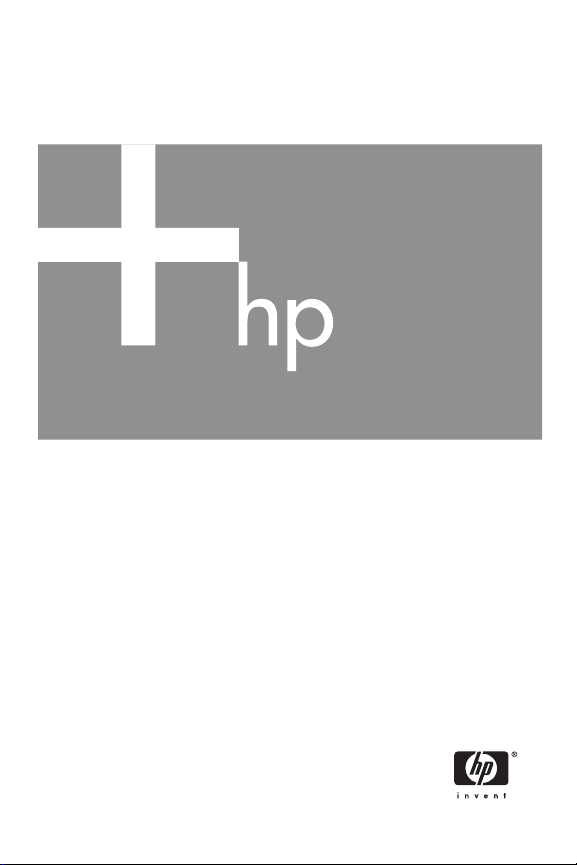
HP Photosmart M417/M517
Digitale camera met HP Instant Share
Gebruikershandleiding
Page 2
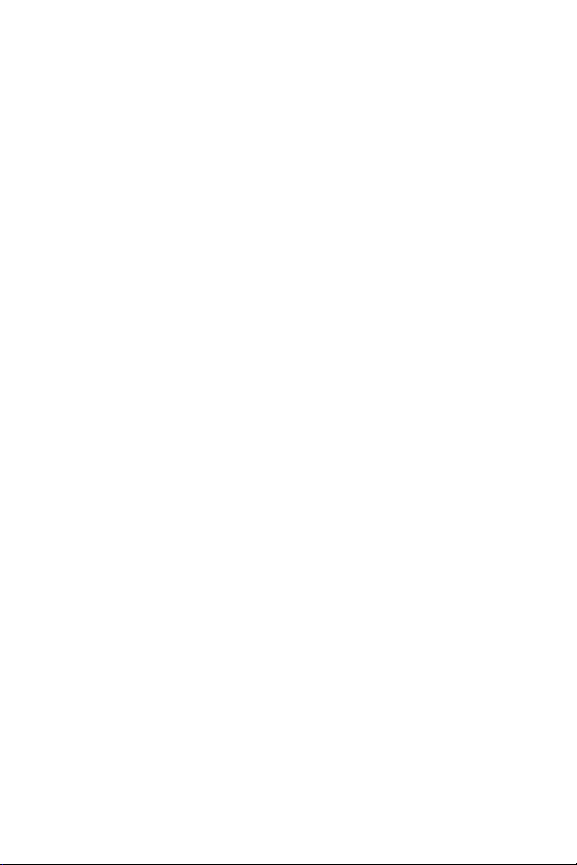
Page 3
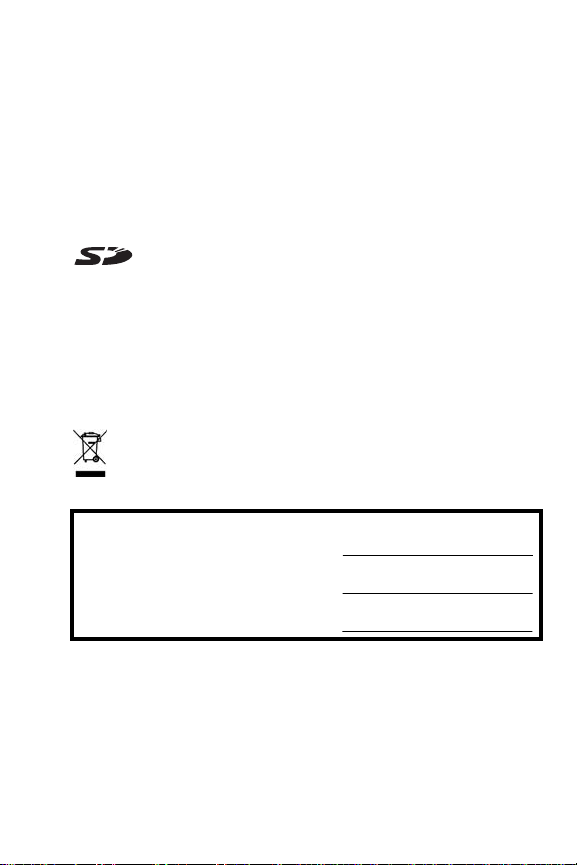
Juridische informatie en kennisgevinden
© Copyright 2005 Hewlett-Packard Development Company, L.P.
De informatie hierin kan zonder voorafgaande kennisgeving worden
gewijzigd. De enige garanties voor producten en services van HP worden
uiteengezet in de uitdrukkelijke garantieverklaringen die bij die producten
en services worden geleverd. Niets hierin kan worden beschouwd als een
aanvullende garantie. HP is niet aansprakelijk voor fouten van technische
of inhoudelijke aard of eventuele omissies hierin.
®
Windows
Corporation.
is een in de VS gedeponeerd handelsmerk van Microsoft
SD Logo is een handelsmerk van de eigenaar.
Belangrijke informatie over recycling voor onze klanten in de Europese Unie:
om het milieu te sparen moet dit product na gebruik worden gerecycled, zoals
wettelijk is voorgeschreven. Het onderstaande symbool geeft aan dat dit
product niet met het gewone afval mag worden weggeworpen. Lever het
product in bij een inzamelingspunt voor hergebruik/vernietiging van chemisch
afval bij u in de buurt. Meer informatie over het retourneren en recyclen van
HP producten kunt u vinden op:
www.hp.com/hpinfo/globalcitizenship/environment/recycle/index.html
Voer de volgende informatie in voor later gebruik:
Modelnummer (op de voorkant van de
camera)
Serienummer (nummer van 10 cijfers op
de onderkant van de camera)
Aankoopdatum van de camera
Gedrukt in China
Page 4
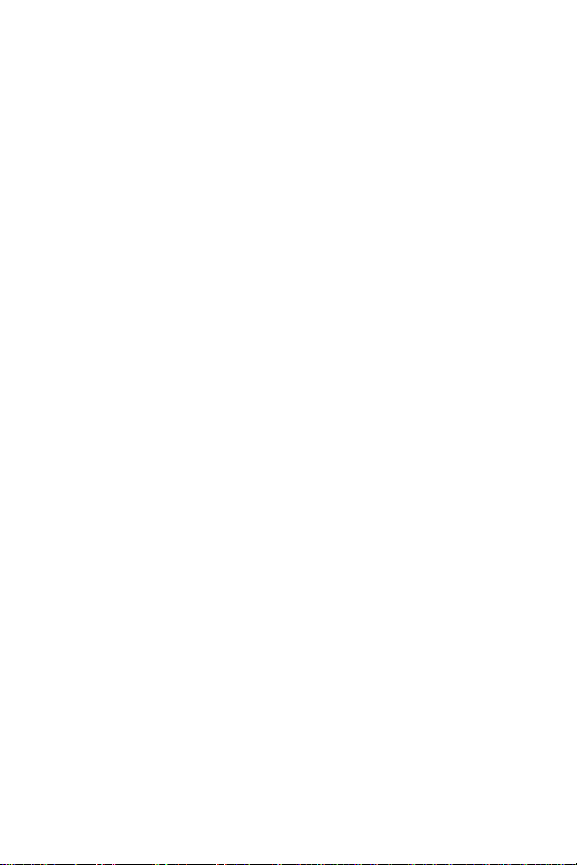
Page 5
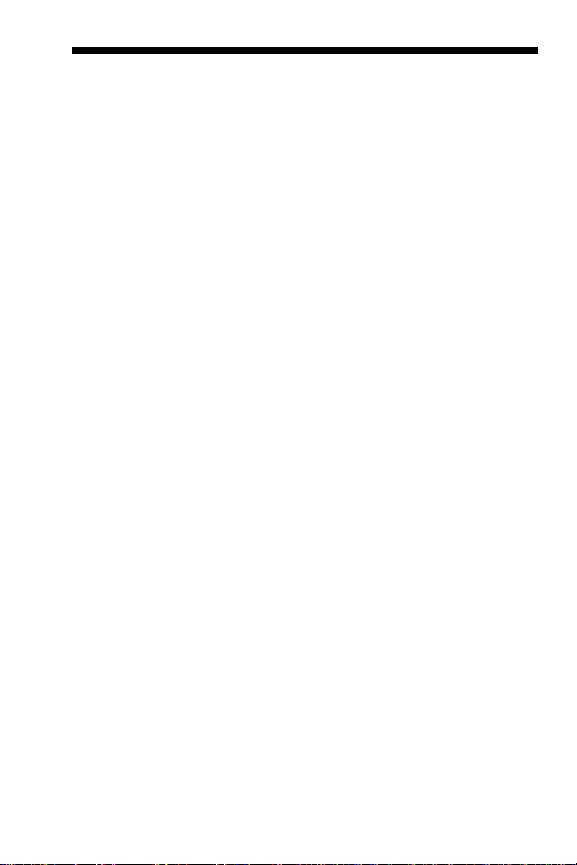
Inhoudsopgave
1 Aan de slag . . . . . . . . . . . . . . . . . . . . . . . . . 9
Instellen. . . . . . . . . . . . . . . . . . . . . . . . . . . . . . 10
1 Het polsbandje bevestigen . . . . . . . . . . . 10
2 De batterijen plaatsen . . . . . . . . . . . . . . 11
3 De camera aanzetten. . . . . . . . . . . . . . . 12
4 De taal kiezen . . . . . . . . . . . . . . . . . . . . 12
5 De regio instellen. . . . . . . . . . . . . . . . . . 13
6 De datum en tijd instellen . . . . . . . . . . . . 13
7 Een geheugenkaart plaatsen
en formatteren (optioneel) 15
8 De software installeren . . . . . . . . . . . . . . 17
Windows
Macintosh. . . . . . . . . . . . . . . . . . . . . . . 18
Gebruikershandleiding op de cd . . . . . . . 18
Cameraonderdelen. . . . . . . . . . . . . . . . . . . . . . 19
Bovenkant van de camera . . . . . . . . . . . . . . 19
Achterkant en rechterkant van de camera. . . . 20
De voor-, linker- en onderkant van
de camera . . . . . . . . . . . . . . . . . . . . . . . . . 25
Camerastanden . . . . . . . . . . . . . . . . . . . . . . . . 26
Cameramenu's . . . . . . . . . . . . . . . . . . . . . . . . . 27
Camerastatusscherm . . . . . . . . . . . . . . . . . . . . . 29
Vorige instellingen herstellen . . . . . . . . . . . . . . . 30
De demo op de camera weergeven . . . . . . . . . . 31
®
. . . . . . . . . . . . . . . . . . . . . . 17
2 Foto's maken en videoclips opnemen. . . . . . . 33
Foto's maken . . . . . . . . . . . . . . . . . . . . . . . . . . 33
Geluid opnemen bij foto's . . . . . . . . . . . . . . 34
Videoclips opnemen . . . . . . . . . . . . . . . . . . . . . 35
Liveweergave gebruiken . . . . . . . . . . . . . . . . . . 36
5Inhoudsopgave
Page 6
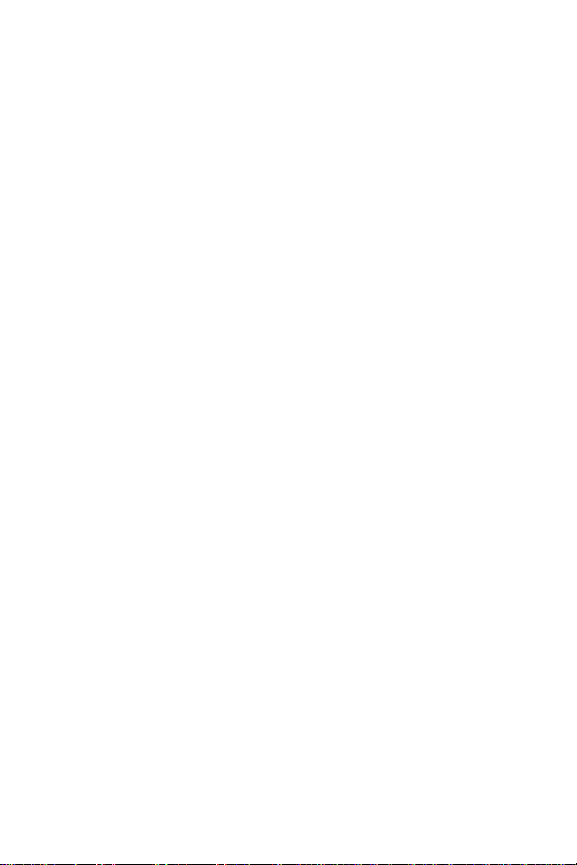
De camera scherpstellen . . . . . . . . . . . . . . . . . . 38
Een optimale scherpstelling verkrijgen . . . . . . 38
Focusvergrendeling gebruiken. . . . . . . . . . . . 40
De zoomfunctie gebruiken . . . . . . . . . . . . . . . . . 41
Optisch zoomen gebruiken . . . . . . . . . . . . . . 41
Digitaal zoomen gebruiken. . . . . . . . . . . . . . 42
De flitser instellen . . . . . . . . . . . . . . . . . . . . . . . 44
De verschillende opnamemodi gebruiken . . . . . . . 47
De zelfontspannerinstellingen gebruiken . . . . . . . 50
De instelling Burst gebruiken. . . . . . . . . . . . . . . . 52
Het menu Opname gebruiken. . . . . . . . . . . . . . . 53
Help bij de menuopties . . . . . . . . . . . . . . . . 54
Fotokwaliteit . . . . . . . . . . . . . . . . . . . . . . . . 55
Adaptieve belichting . . . . . . . . . . . . . . . . . . 58
Kleur . . . . . . . . . . . . . . . . . . . . . . . . . . . . . 60
Datum & tijd toevoegen . . . . . . . . . . . . . . . . 61
Belichtingscompensatie. . . . . . . . . . . . . . . . . 62
Witbalans. . . . . . . . . . . . . . . . . . . . . . . . . . 64
ISO-snelheid . . . . . . . . . . . . . . . . . . . . . . . . 65
3 Foto's en videoclips bekijken . . . . . . . . . . . . 67
De modus Weergave gebruiken . . . . . . . . . . . . . 67
Overzichtscherm van totaal aantal foto's . . . . 70
Miniaturen weergeven . . . . . . . . . . . . . . . . . 70
Foto's vergroten. . . . . . . . . . . . . . . . . . . . . . 72
Het menu Weergave gebruiken . . . . . . . . . . . . . 73
Verwijderen . . . . . . . . . . . . . . . . . . . . . . . . 75
Rode ogen verwijderen . . . . . . . . . . . . . . . . 76
Draaien . . . . . . . . . . . . . . . . . . . . . . . . . . . 77
Geluid opnemen . . . . . . . . . . . . . . . . . . . . . 77
4 HP Instant Share gebruiken. . . . . . . . . . . . . . 79
Het menu HP Instant Share gebruiken . . . . . . . . . 80
On line bestemmingen in de camera instellen . . . . 82
Foto's naar bestemmingen sturen . . . . . . . . . . . . 84
6
HP Photosmart M417/M517 Gebruikershandleiding
Page 7
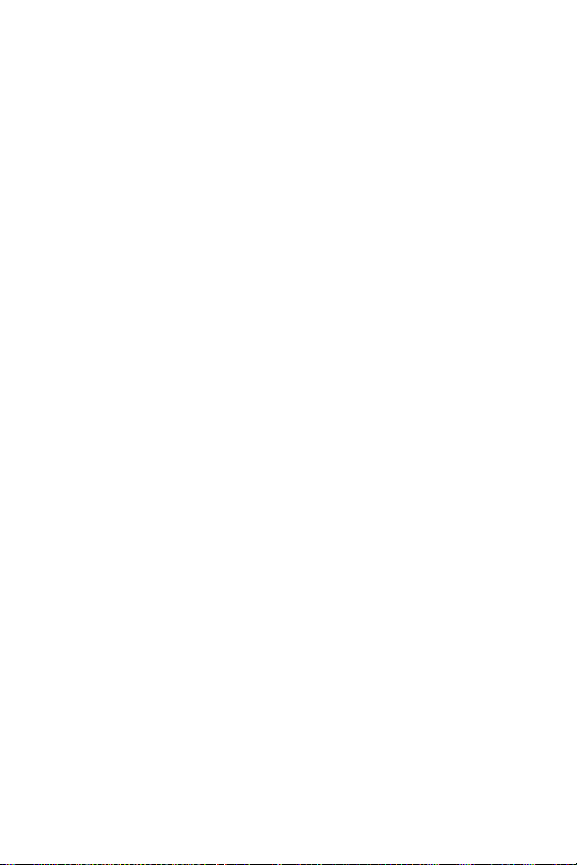
5 Opnamen overbrengen en afdrukken. . . . . . . 87
Opnamen overbrengen naar een computer . . . . . 87
Foto's rechtstreeks vanaf de camera afdrukken . . . 89
6 Het menu Instellen gebruiken . . . . . . . . . . . . 93
Schermhelderheid. . . . . . . . . . . . . . . . . . . . . . . 94
Camerageluiden. . . . . . . . . . . . . . . . . . . . . . . . 95
Liveweergave bij aanzetten . . . . . . . . . . . . . . . . 96
Datum & tijd . . . . . . . . . . . . . . . . . . . . . . . . . . 97
USB-configuratie. . . . . . . . . . . . . . . . . . . . . . . . 98
Tv-configuratie . . . . . . . . . . . . . . . . . . . . . . . . . 99
Taal . . . . . . . . . . . . . . . . . . . . . . . . . . . . . . . 100
Opnames naar kaart verplaatsen . . . . . . . . . . . 100
7 Probleemoplossing en ondersteuning . . . . . . 103
De camera opnieuw instellen . . . . . . . . . . . . . . 104
HP Image Zone software . . . . . . . . . . . . . . . . . 104
Systeemvereisten (alleen Windows) . . . . . . . 105
HP Image Zone Express (alleen Windows) . . 106
De camera gebruiken zonder de HP Image
Zone Software te installeren. . . . . . . . . . . . . . . 107
Opnamen overbrengen naar een computer
zonder HP Image Zone software . . . . . . . . . 108
Een geheugenkaartlezer gebruiken . . . . 108
De camera configureren als schijfstation. 111
Problemen en oplossingen . . . . . . . . . . . . . . . . 113
Foutberichten op de camera. . . . . . . . . . . . . . . 131
Foutberichten op de computer . . . . . . . . . . . . . 146
Hulp en ondersteuning . . . . . . . . . . . . . . . . . . 148
De HP website met
toegankelijkheidsinformatie . . . . . . . . . . . . 148
Website voor HP Photosmart . . . . . . . . . . . 149
Ondersteuningsproces . . . . . . . . . . . . . . . . 149
Telefonische ondersteuning in de
Verenigde Staten en Canada . . . . . . . . . . . 151
Inhoudsopgave
7
Page 8
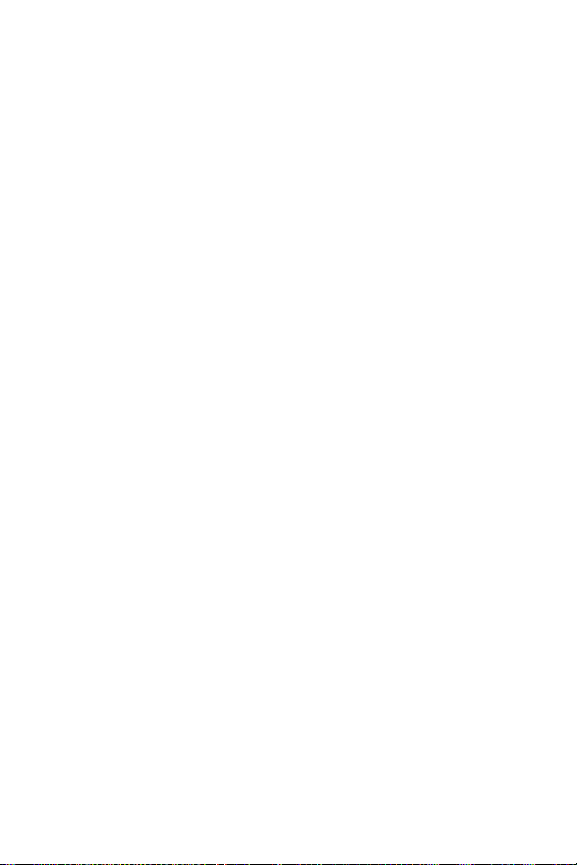
Telefonische ondersteuning in Europa,
het Midden-Oosten en Afrika . . . . . . . . . . . 152
Overige telefonische ondersteuning
wereldwijd . . . . . . . . . . . . . . . . . . . . . . . . 154
A Omgaan met batterijen . . . . . . . . . . . . . . . 157
Belangrijke informatie over batterijen . . . . . . . . 157
De levensduur van batterijen verlengen . . . . 158
Voorzorgsmaatregelen bij het gebruik
van batterijen . . . . . . . . . . . . . . . . . . . . . . 159
Capaciteit van batterijtypen . . . . . . . . . . . . . . . 161
Aantal opnamen per batterijtype. . . . . . . . . . . . 162
Voedingsindicators . . . . . . . . . . . . . . . . . . . . . 163
NiMH-batterijen opladen . . . . . . . . . . . . . . . . . 164
Voorzorgsmaatregelen bij het opladen
van NiMH-batterijen . . . . . . . . . . . . . . . . . 166
Slaapstand voor energiebesparing . . . . . . . . . . 167
B Camera-accessoires aanschaffen. . . . . . . . . 169
C De camera onderhouden . . . . . . . . . . . . . . 173
Basisonderhoud . . . . . . . . . . . . . . . . . . . . . . . 173
De camera reinigen. . . . . . . . . . . . . . . . . . . . . 174
De cameralens reinigen . . . . . . . . . . . . . . . 175
De camera en het
LCD-scherm reinigen . . . . . . . . . . . . . . . . . 175
D Technische gegevens . . . . . . . . . . . . . . . . . 177
Geheugencapaciteit . . . . . . . . . . . . . . . . . . . . 184
Geheugencapaciteit van M417. . . . . . . . . . 185
Geheugencapaciteit M517 . . . . . . . . . . . . . 185
8
HP Photosmart M417/M517 Gebruikershandleiding
Page 9

1 Aan de slag
Gefeliciteerd met uw HP Photosmart M417/M517 digitale
camera en welkom in de wereld van digitale fotografie!
In deze handleiding wordt uitgelegd hoe u de
camerafuncties gebruikt om het beste resultaat te verkrijgen,
terwijl u tegelijkertijd met plezier foto's kunt maken. Enkele
van deze functies zijn:
• HP technologie voor adaptieve belichting—Zorgt ervoor
dat ook in schaduwgebieden de details zichtbaar zijn.
Zie pagina 58.
• Ingebouwde verwijdering van rode ogen—Identificeert
en verwijdert rode ogen van personen in foto's die met
de flitser zijn gemaakt. Zie pagina 76.
• 7 opnamemodi—Kies een vooraf ingestelde
opnamemodus voor veel voorkomende fotoscènes.
Zie pagina 47.
• HP Instant Share—Hiermee kunt in een handomdraai
foto's op de camera selecteren die automatisch naar
uiteenlopende bestemmingen worden gestuurd
(bijvoorbeeld e-mailadressen, webpagina's of een
printer), zodra u de camera op de computer aansluit.
Op die manier kunnen de ontvangers de foto's bekijken
zonder dat hiervoor grote bestandsbijlagen nodig zijn.
Zie pagina 79.
• Direct afdrukken—U kunt vanaf uw camera direct
afdrukken op een met PictBridge compatibele printer,
zonder dat u de camera op de computer hoeft aan te
sluiten. Zie pagina 89.
Aan de slag
9
Page 10

•Help op de camera—Gebruik de instructies op de camera
voor hulp bij het gebruik van de camerafuncties wanneer
u de handleiding niet bij de hand hebt.
Voor meer gebruiksgemak kunt u een
basisstation van het type HP Photosmart
M-series aanschaffen. Met het
camerabasisstation kunt u op
eenvoudige wijze opnamen naar een
computer overbrengen, opnamen naar een printer sturen,
opnamen op een televisietoestel bekijken en de batterijen
in de camera opladen. Bovendien is het basisstation een
handige opbergplaats voor de camera als u deze niet
gebruikt.
Instellen
Zie Cameraonderdelen op pagina 19 als u bij het lezen van
de instructies in dit gedeelte een bepaald onderdeel op de
camera (zoals een knop of lampje) wilt zoeken.
1. Het polsbandje bevestigen
Steek het polsbandje door
het bevestigingsoog aan de
zijkant van de camera
(zie illustratie).
HP Photosmart M417/M517 Gebruikershandleiding
10
Page 11
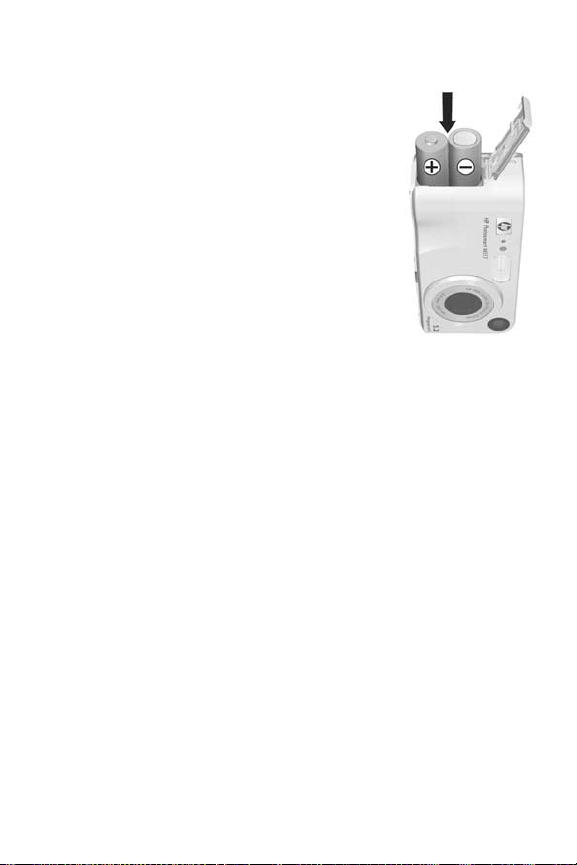
2. De batterijen plaatsen
1. Open het klepje van de batterij/
geheugenkaartsleuf op de zijkant
van de camera door het klepje naar
de onderkant van de camera te
schuiven.
2. Plaats de batterijen zoals is
aangeven op de binnenkant van
het klepje.
3. Sluit het klepje van de batterij/
geheugenkaartsleuf door het klepje
naar beneden te duwen en in de
richting van de bovenkant van de
camera te schuiven, totdat het klepje op zijn plaats klikt.
Zie Capaciteit van batterijtypen op pagina 161 voor
informatie over het gebruik van alkaline, lithium en NiMHbatterijen bij deze camera. In het gedeelte Bijlage A,
Omgaan met batterijen, vanaf pagina 157 vindt u tips
voor een optimaal gebruik van de batterijen.
TIP: U kunt ook een optionele HP-netvoedingsadapter
gebruiken om de camera van stroom te voorzien.
Wanneer u oplaadbare NiMH-batterijen gebruikt,
kunt u deze in de camera met behulp van een
HP-netvoedingsadapter of een basisstation van het
type HP Photosmart M-series opladen. U kunt de
batterijen ook afzonderlijk opladen in de optionele
HP Photosmart snellader. Zie Bijlage B, Camera-
accessoires aanschaffen, vanaf pagina 169 voor
meer informatie.
Aan de slag
11
Page 12
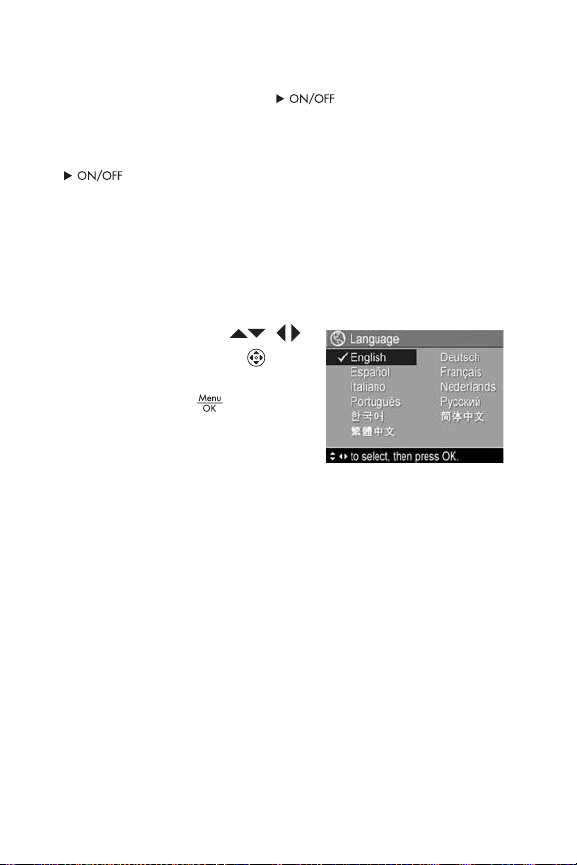
3. De camera aanzetten.
U zet de camera aan door de -schakelaar naar
rechts te schuiven en los te laten.
De lens wordt uitgeschoven en het voedingslampje links van
de -schakelaar gaat groen branden. Ook verschijnt
het HP logo op het LCD-scherm.
4. De taal kiezen
Wanneer u de camera voor het eerst inschakelt, wordt
u gevraagd een taal te kiezen.
1. Gebruik de knoppen
op de keuzeschakelaar om
de gewenste taal te markeren.
2. Druk op de knop om de
gemarkeerde taal te selecteren.
TIP: Als u de taal later wilt wijzigen, kunt u de instelling Taal
in het menu Instellen gebruiken. Zie Taal op pagina 100.
HP Photosmart M417/M517 Gebruikershandleiding
12
Page 13
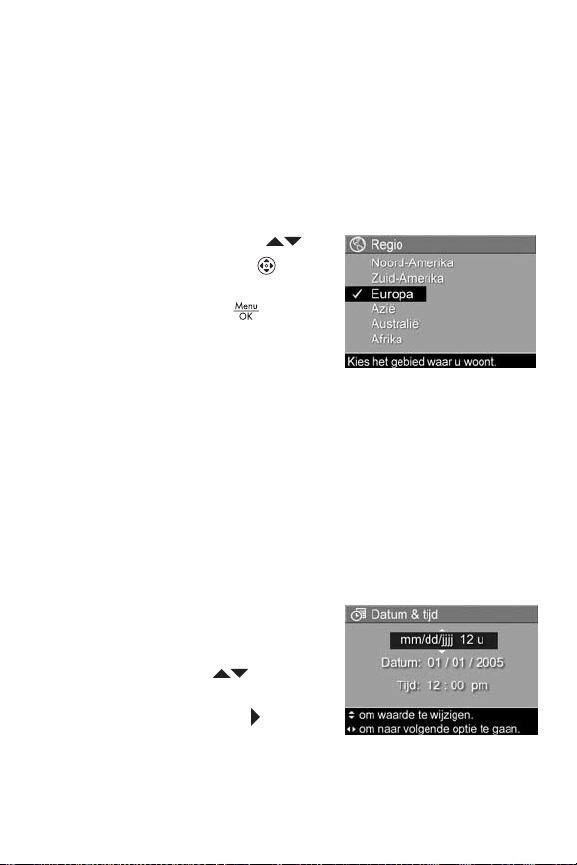
5. De regio instellen
Na het kiezen van een taal wordt u gevraagd de regio
te kiezen waar u woont. Met de instellingen voor Taal en
Regio worden de standaardwaarden bepaald voor de
datumnotatie en het type videosignaal bepaald voor het
weergeven van camerabeelden op een televisie (zie
Tv-configuratie op pagina 99).
1. Gebruik de knoppen op
de keuzeschakelaar om de
regio te markeren.
2. Druk op de knop om de
gemarkeerde regio te
selecteren.
6. De datum en tijd instellen
De camera bevat een klok waarmee voor elke foto of
videoclip de datum en de tijd worden geregistreerd. Deze
gegevens worden vastgelegd in de opname-eigenschappen,
die u kunt zien wanneer u de opname op de computer
bekijkt. U kunt de datum en tijd ook op de foto afdrukken
(zie Datum & tijd toevoegen op pagina 61).
1. Het eerste gemarkeerde item is
de datum- en tijdindeling. Als u
de notatie wilt wijzigen gebruikt
u de knoppen . Als de
notatie voor de tijd correct is,
drukt u op de knop om naar
de datum te gaan.
Aan de slag
13
Page 14
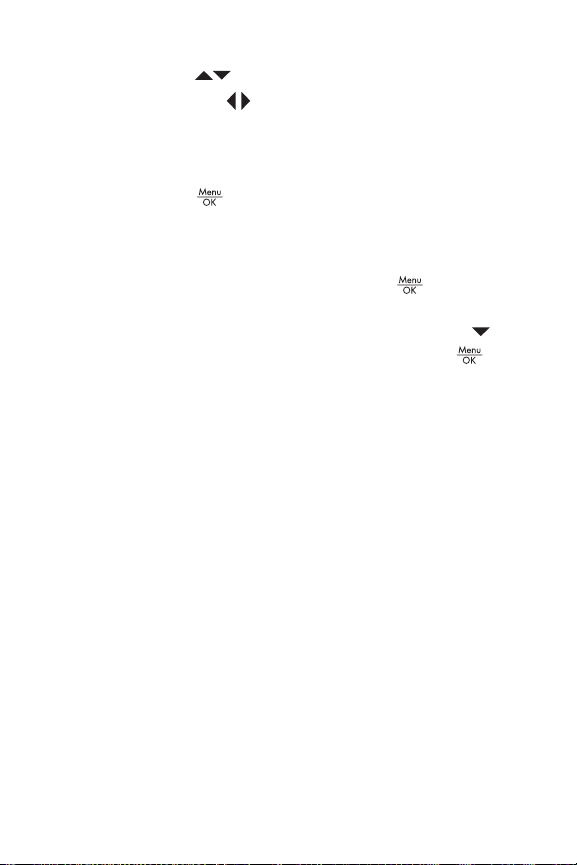
2. Pas de gemarkeerde selectie aan met gebruikmaking
van de knoppen .
3. Druk op de knoppen om naar een andere optie
te gaan.
4. Herhaal stap 2 en 3 tot de datum en tijd correct zijn
ingesteld.
5. Druk op de knop wanneer u de juiste waarden voor
de datum en tijd hebt ingevoerd. Er wordt een
bevestigingsscherm weergegeven, waarin wordt
gevraagd of de juiste datum en tijd zijn ingesteld. Als de
datum en tijd juist zijn, drukt u op de knop om Ja te
selecteren.
Als de datum en tijd onjuist zijn, drukt u op de knop
om Nee te selecteren. Druk vervolgens op de knop .
Het scherm Datum & tijd verschijnt opnieuw. Herhaal de
stappen 1 tot en met 6 om de juiste datum en tijd in te
stellen.
TIP: Als u de datum en tijd later wilt wijzigen, kunt u de
instelling Datum & tijd in het menu Instellen gebruiken.
Zie Datum & tijd op pagina 97.
HP Photosmart M417/M517 Gebruikershandleiding
14
Page 15
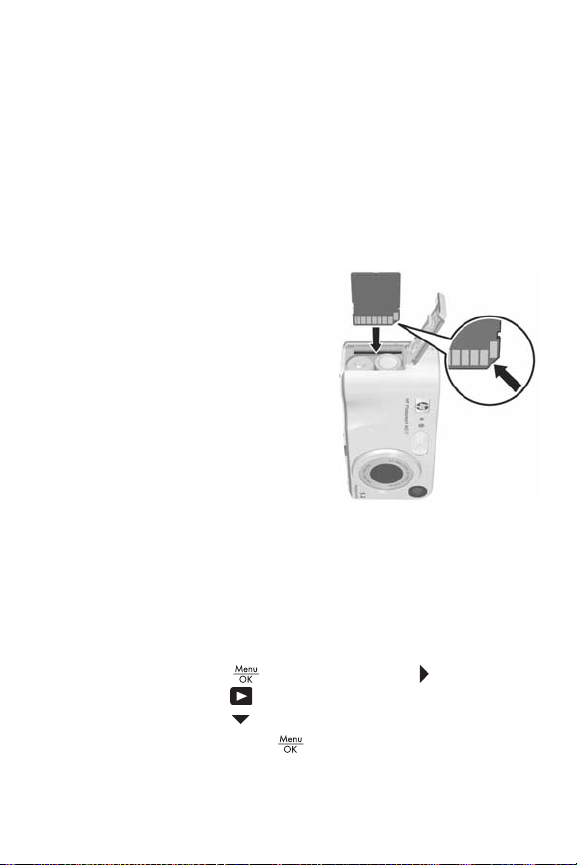
7. Een geheugenkaart plaatsen en formatteren (optioneel)
In uw camera is intern geheugen geïnstalleerd, dat u kunt
gebruiken om foto's en videoclips op te slaan. U kunt uw
foto's en videoclips echter ook op een geheugenkaart
opslaan (die u apart moet aanschaffen). Zie Opslag op
pagina 181 voor meer informatie over ondersteunde
geheugenkaarten.
1. Schakel de camera uit en
open het klepje van de
batterij/geheugenkaartsleuf
op de zijkant van de camer.
2. Plaats de geheugenkaart in
de kleine sleuf onder de
batterijen. Schuif de
afgeschuinde kant als eerste
naar binnen (zie illustratie).
Zorg ervoor dat de
geheugenkaart goed op
zijn plaatst klikt.
3. Sluit het klepje van de batterij/geheugenkaartsleuf en zet
de camera aan.
Om te voorkomen dat kaarten en foto's beschadigd raken,
moet u een geheugenkaart altijd formatteren voordat u deze
voor de eerste keer gaat gebruiken. Dit doet u als volgt:
1. Druk op de knop en ga met de knop naar het
menu Weergave .
2. Druk op de knop om Verwijderen te markeren en druk
vervolgens op de knop om het submenu Verwijderen
weer te geven.
Aan de slag
15
Page 16
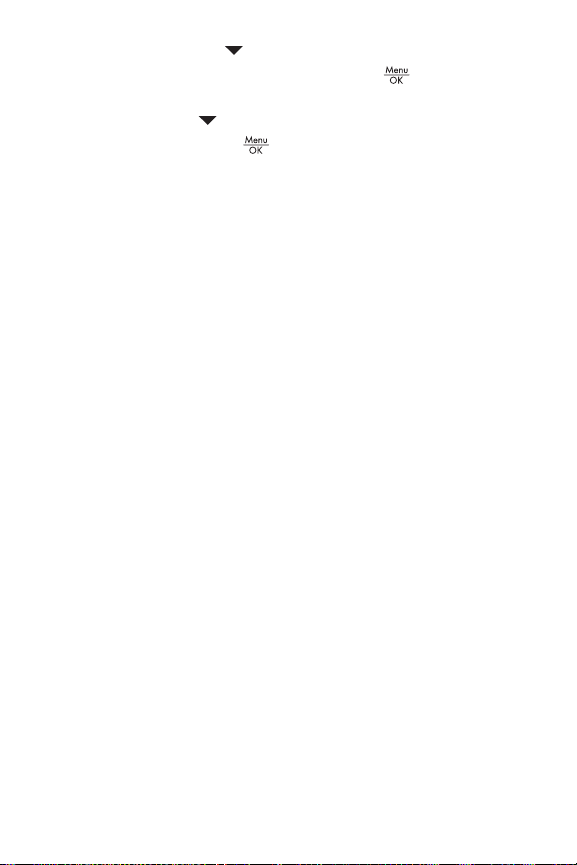
3. Gebruik de de knop om Kaart formatteren te
markeren en druk vervolgens op de knop om het
bevestigingsscherm Kaart formatteren weer te geven.
4. Druk op de knop om Ja te markeren en druk
vervolgens op de knop om de kaart te formatteren.
Tijdens het formatteren van de geheugenkaart wordt
Kaart wordt geformatteerd... op het LCD-scherm van
de camera weergegeven. Wanneer het formatteren is
voltooid, wordt het Overzichtscherm van totaal aantal
foto's weergegeven (zie Overzichtscherm van totaal
aantal foto's op pagina 70).
Als u de geheugenkaart uit de camera wilt halen, schakelt
u eerst de camera uit. Open vervolgens het klepje van de
batterij/geheugenkaartsleuf en duw voorzichtig op de
bovenkant van de geheugenkaart, waarna deze automatisch
uit de sleuf komt.
OPMERKING: Wanneer u een geheugenkaart in de camera
plaatst, worden nieuwe foto's en videoclips op de kaart
opgeslagen. Wanneer u het interne geheugen wilt
gebruiken en de daarin opgeslagen foto's wilt bekijken,
verwijdert u de geheugenkaart. U kunt ook foto's uit het
interne geheugen naar de geheugenkaart overbrengen
(zie Opnames naar kaart verplaatsen op pagina 100).
HP Photosmart M417/M517 Gebruikershandleiding
16
Page 17
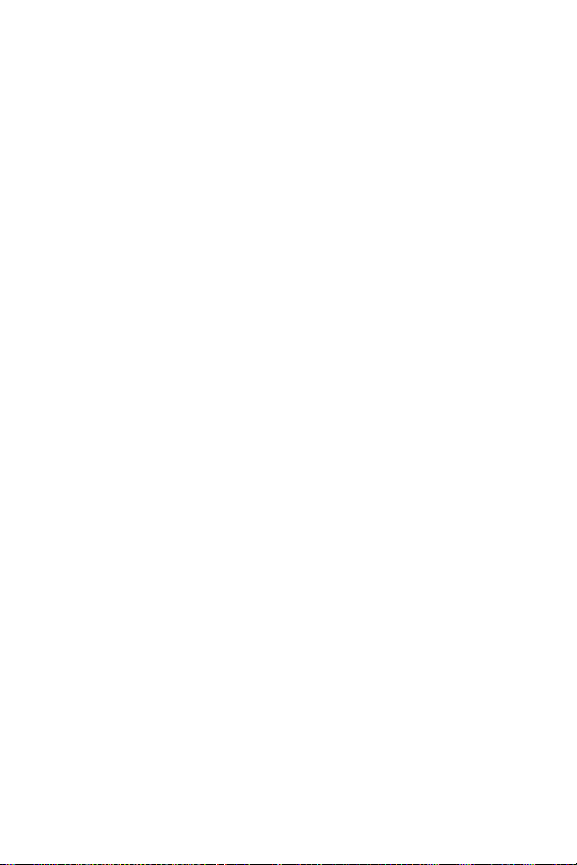
8. De software installeren
Met de HP Image Zone software kunt u foto's vanaf de
camera overbrengen en deze vervolgens bekijken, bewerken,
afdrukken en per e-mail verzenden. Bovendien kunt u er het
menu HP Instant Share van de camera mee configureren.
OPMERKING: Ook als u de HP Image Zone software niet
installeert, kunt u de camera gewoon gebruiken. Het niet
installeren van de software is alleen op bepaalde functies
van invloed. Zie De camera gebruiken zonder de
HP Image Zone Software te installeren op pagina 107
voor details.
OPMERKING: Als u problemen ondervindt bij het installeren
of gebruiken van de HP Image Zone software, kunt u
meer informatie krijgen op de HP website voor
ondersteuning: www.hp.com/support.
Windows
Voor de installatie van de HP Image Zone is minimaal
64MB RAM op de computer vereist en moet Windows 2000,
XP, 98, 98 SE of Me en Internet Explorer 5.5 Service Pack 2
of hoger op de computer staan. Internet Explorer 6 wordt
aanbevolen. Als uw computer aan deze vereisten voldoet,
wordt tijdens de installatie automatisch de volledige versie
van de HP Image Zone Software of de HP Image Zone
Express versie geïnstalleerd. HP Image Zone Express heeft
niet alle functies van de volledige versie. Zie HP Image Zone
software op pagina 104 voor details.
1. Sluit alle programma's en schakel ook eventuele
antivirussoftware die actief is op de computer, tijdelijk uit.
2. Plaats de cd-rom met de HP Image Zone software in het cd-
rom-station van de computer en volg de instructies op het
scherm op. Als het installatievenster niet wordt weergegeven,
klikt u op Start, klikt u op Uitvoeren, typt u D:\Setup.exe,
waarbij D
u tot slot op OK.
®
staat voor de letter van uw cd-rom-station, en klikt
Aan de slag
17
Page 18
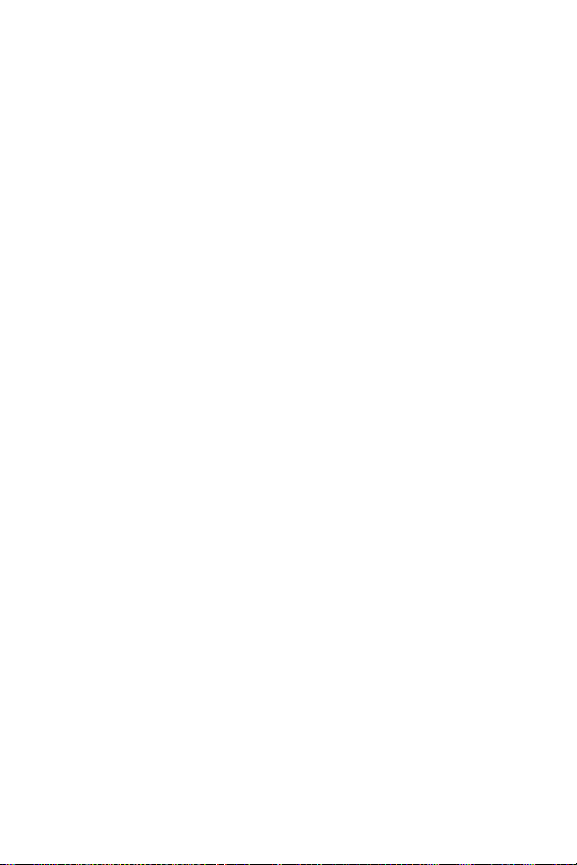
3. Wanneer de HP Image Zone software is geïnstalleerd,
schakelt u de antivirussoftware, die u in stap 1 hebt
uitgeschakeld, weer in.
Macintosh
Op Macintosh-computers wordt altijd de volledige versie
van de HP Image Zone geïnstalleerd.
1. Sluit alle programma's en schakel ook eventuele
antivirussoftware die actief is op de computer, tijdelijk uit.
2. Plaats de cd-rom met de HP Image Zone software in het
cd-rom-station van de computer.
3. Dubbelklik op het pictogram van het cd-station op het
bureaublad van de computer.
4. Dubbelklik op het installatiepictogram en volg de
instructies op het scherm op om de software te installeren.
5. Wanneer de HP Image Zone software is geïnstalleerd,
schakelt u de antivirussoftware, die u in stap 1 hebt
uitgeschakeld, weer in.
Gebruikershandleiding op de cd
Een kopie van deze gebruikershandleiding (in verschillende
talen) vindt u op de cd-rom met de HP Image Zone software.
U opent de gebruikershandleiding van de camera als volgt:
1. Plaats de cd-rom met de HP Image Zone software in het
cd-rom-station van de computer.
2. Voor Windows: klik op Gebruikershandleiding
weergeven op de hoofdpagina van het cd-
installatiescherm.
Voor Macintosh: lees het bestand Leesmij in de map docs
op de cd met de HP Image Zone software om de
Gebruikershandleiding in uw taal te vinden.
HP Photosmart M417/M517 Gebruikershandleiding
18
Page 19
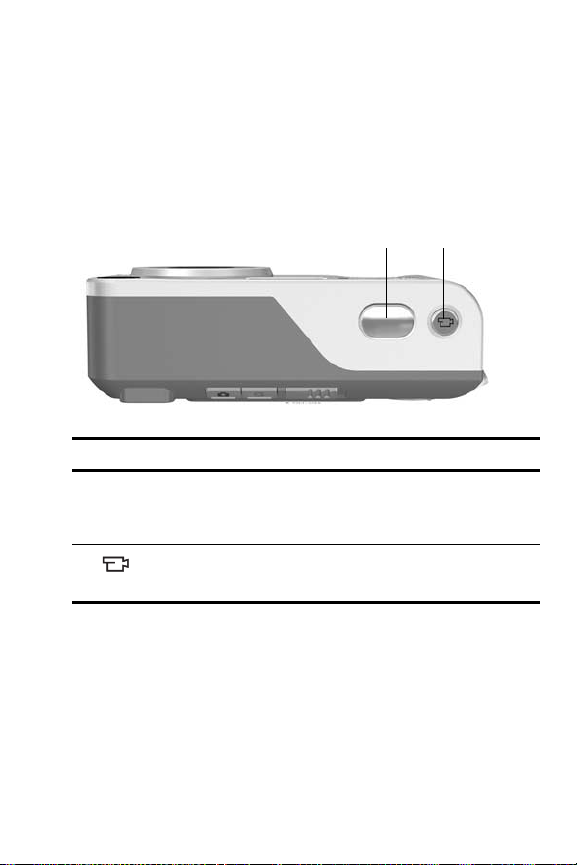
Cameraonderdelen
Raadpleeg de pagina's tussen haakjes achter de
onderdeelnamen in de volgende tabellen voor meer
informatie over de desbetreffende onderdelen.
Bovenkant van de camera
2
1
#Naam Beschrijving
1 Sluiter-knop
(pagina's 33, 35)
2
Video-knop
(pagina 35)
• Hiermee stelt u het beeld scherp
en neemt u de foto.
• Hiermee neemt u audioclips op.
Met deze knop kunt u de opname van
een videoclip starten en stoppen.
Aan de slag
19
Page 20
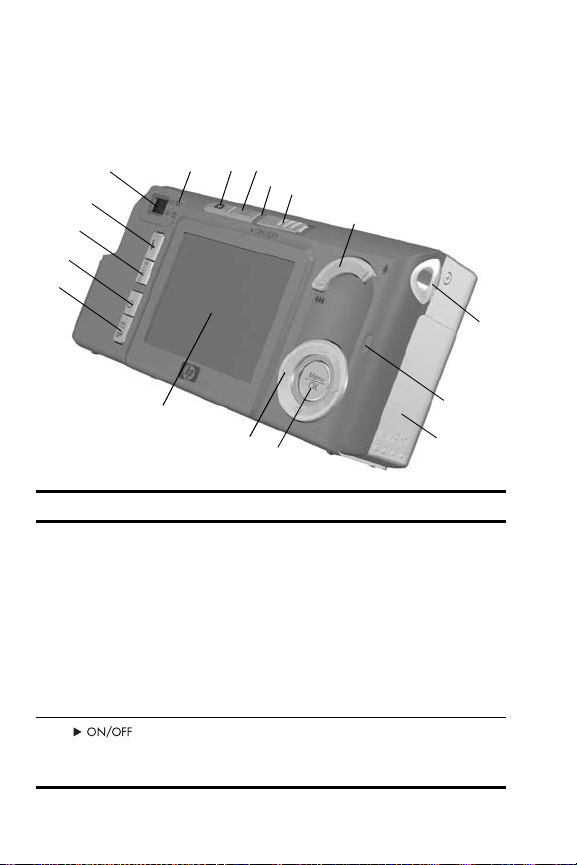
Achterkant en rechterkant van de camera
9
-
15 16 17
1
2
3
8
7
• Knippert snel—De camera wordt
uitgeschakeld, omdat de batterij bijna
leeg is.
• Knippert langzaam—De batterijen
worden geladen met gebruikmaking
van de optionele
HP netvoedingsadapter.
•Uit—De camera staat uit.
Hiermee schakelt u de camera in en uit.
14
13
12
11
10
#Naam Beschrijving
1 Voedingslampje •Aan—De camera staat aan.
2
schakelaar
(pagina 12)
4
5
6
HP Photosmart M417/M517 Gebruikershandleiding
20
Page 21
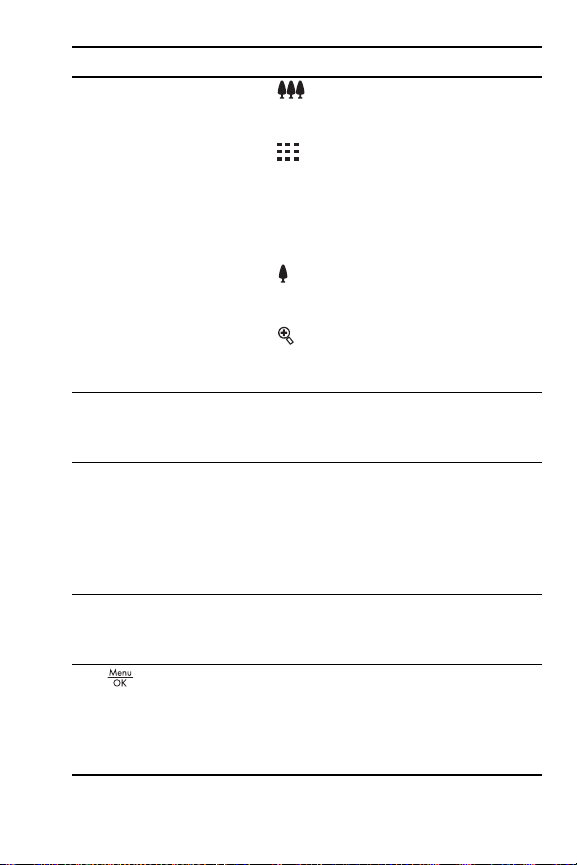
# Naam Beschrijving
3 In-/uitzoomen-
knop (pagina 41)
4Bevestigingsoog
voor polsbandje
(pagina 10)
5 Geheugenlampje • Knippert snel—Er worden gegevens
6 Klepje van batterij/
geheugenkaartsleuf
(pagina 11)
7-knop
(pagina's 53, 73)
•
Uitzoomen—Hiermee kunt
u tijdens het maken van foto's
uitzoomen tot de groothoekstand.
Miniatuurversies—In de modus
•
Weergave kunt u hiermee foto's
bekijken en de eerste beelden van
videoclips die zijn samengesteld in
een reeks van negen
miniatuuropnamen per scherm.
Inzoomen—Hiermee kunt u tijdens
•
het maken van foto's inzoomen tot de
telestand.
•
Vergroten—In de modus
Weergave kunt u hiermee een foto
vergroten.
Hiermee kunt u een polsbandje aan de
camera bevestigen.
naar het interne geheugen of naar
een optionele geheugenkaart in de
camera geschreven.
•Uit—Er worden geen gegevens naar
het geheugen geschreven.
Door dit te openen kunt u batterijen en
een optionele geheugenkaart plaatsen
en verwijderen.
Met deze knop kunt u de menu's
Opname en Weergave weergeven,
menuopties selecteren en bepaalde
bewerkingen op het LCD-scherm
bevestigen.
Aan de slag
21
Page 22
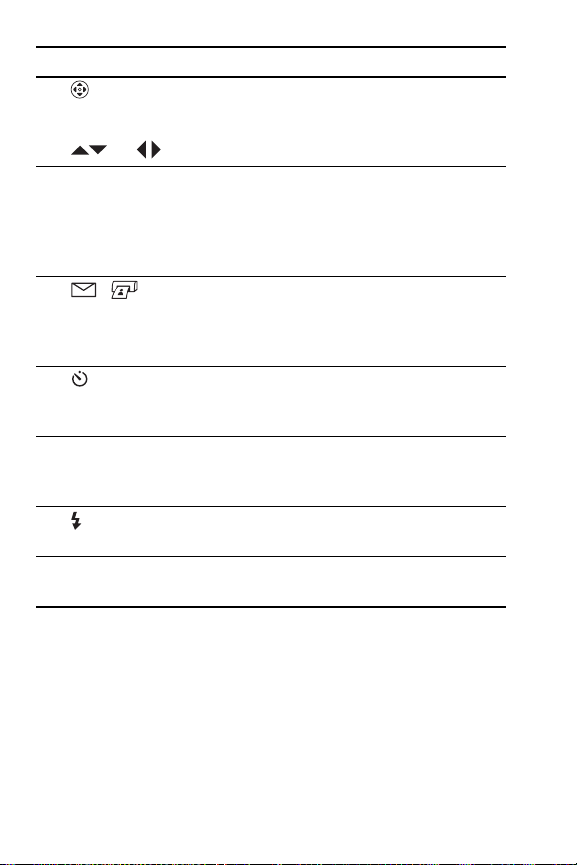
#Naam Beschrijving
8
Keuzeschakelaar
met knoppen
en
9LCD-scherm
(pagina 36)
10 /
HP Instant Share/
Afdrukken-knop
(pagina 79)
11
knop
(pagina's 50, 52)
12
MODE-knop
(pagina 47)
13
(pagina 44)
14 Zoeker (pagina 33) Hiermee kunt u het onderwerp van de
Timer/Burst-
Flitser-knop
Hiermee kunt u door de menu's en foto's
op het LCD-scherm bladeren.
Op dit scherm kunt u foto's en videoclips
in de modus Liveweergave in een kader
plaatsen en deze vervolgens bekijken in
de modus Weergave. Daarnaast worden
alle menu's op dit scherm weergegeven.
Hiermee schakelt u het menu HP Instant
Share op het LCD-scherm in en uit.
Hiermee kunt u kiezen uit de instellingen
Normaal, Zelfontspanner,
Zelfontspanner - 2 foto's en Burst.
Met deze knop kunt u de verschillende
opnamemodi voor het maken van foto's
selecteren.
Met deze knop kunt u de verschillende
flitserinstellingen selecteren.
foto's of videoclips in een kader plaatsen.
HP Photosmart M417/M517 Gebruikershandleiding
22
Page 23
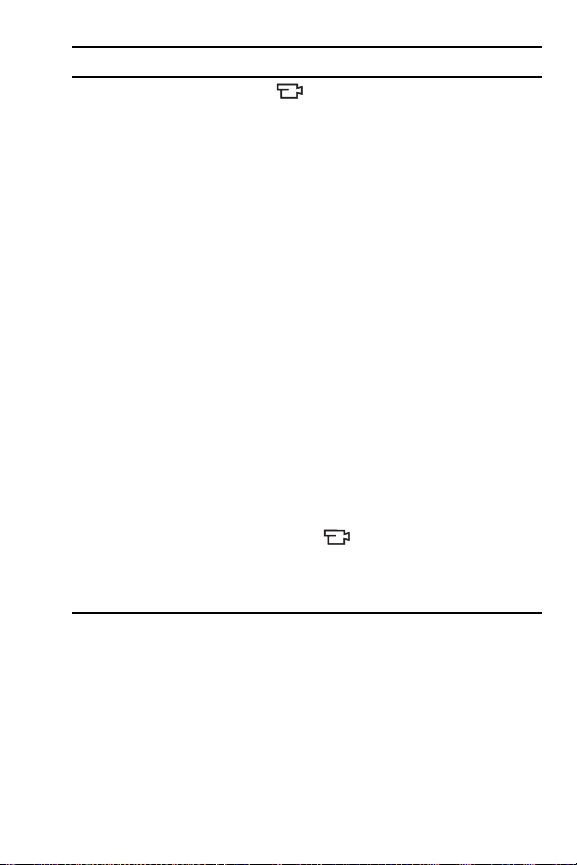
# Naam Beschrijving
15 Zoekerlampjes •
Brandt rood—De camera
is bezig met het opnemen van
videoclips.
• AF-lampje brandt continu groen—
Wanneer u de knop Sluiter half
indrukt, gaat dit lampje continu
branden wanneer de camera gereed
is voor het nemen van een foto
(automatische belichting en autofocus
zijn vergrendeld en de flitser is
gereed). Wanneer u de knop Sluiter
helemaal indrukt om een foto te
nemen, gaat dit lampje continu
branden om aan te geven dat de
automatische belichting en autofocus
met succes zijn ingesteld.
• AF-lampje knippert groen—Wanneer
u de knop Sluiter half of helemaal
hebt ingedrukt, is er een focusfout
opgetreden, of is de camera nog
bezig met het opladen van de flitser
of het verwerken van een opname.
•Zowel
als AF-lampje
knipperen—Er is een fout opgetreden
als gevolg waarvan er geen foto kan
worden gemaakt.
Aan de slag
23
Page 24
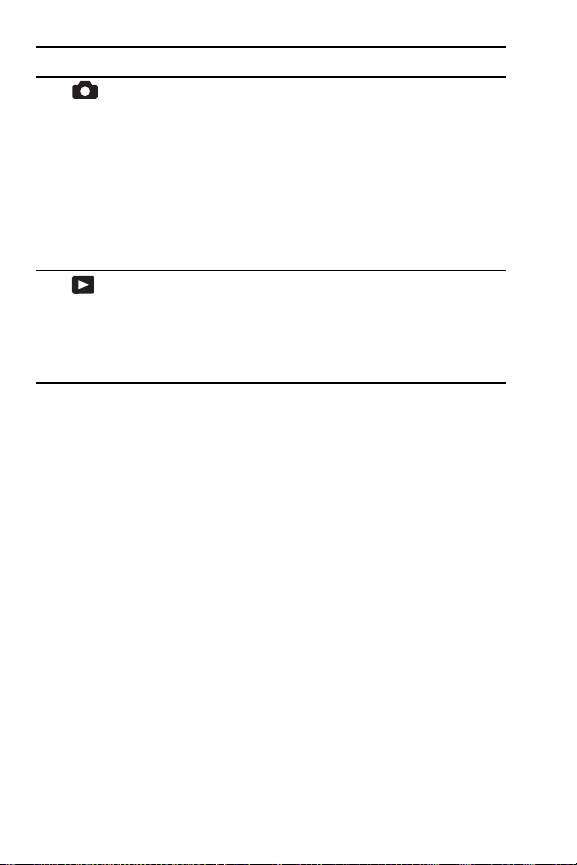
#Naam Beschrijving
16
17
Liveweergave-
knop (pagina 36)
Weergave-
knop (pagina 67)
• Met deze knop schakelt u de modus
Liveweergave op het LCD-scherm in
en uit.
• Als het LCD-scherm uit staat, maar
de camera is ingeschakeld, kunt u
hiermee het LCD-scherm inschakelen.
• Als op het LCD-scherm een menu is
geopend, kunt u hiermee het menu
sluiten.
• Met deze knop schakelt u de modus
Weergave op het LCD-scherm in
en uit.
• U kunt hiermee de demo op de
camera bekijken (zie pagina 31).
HP Photosmart M417/M517 Gebruikershandleiding
24
Page 25
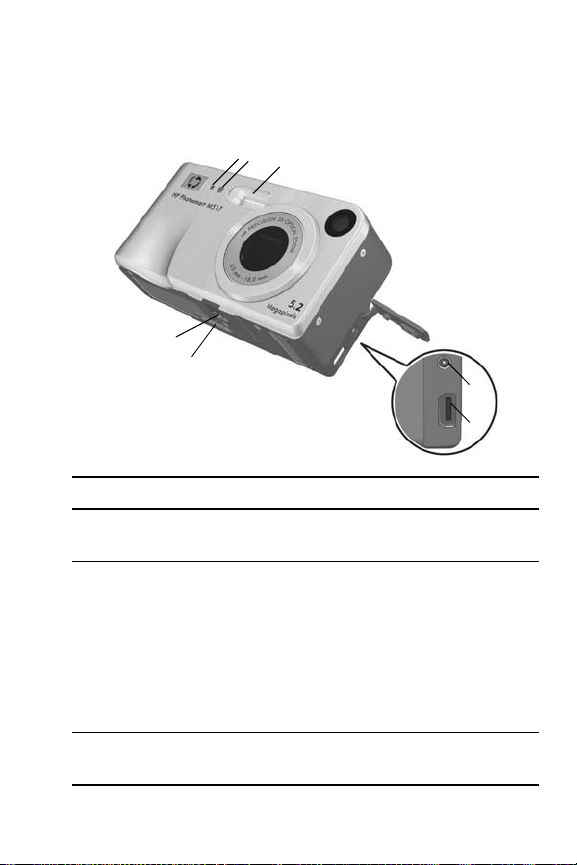
De voor-, linker- en onderkant van de camera
1
2
3
7
6
4
5
# Naam Beschrijving
1 Microfoon (pagina 34) Neemt audioclips op voor foto's en
2 Zelfontspanner-/
Videolampje
(pagina 50)
3Flitser
(pagina 44)
het audiogedeelte van videoclips.
Knippert tijdens het aftellen, voordat
een foto wordt genomen of
videobeelden worden opgenomen,
wanneer de camera is ingesteld op
de Zelf-ontspanner of
Zelfontspanner - 2 foto's. Gaat
branden tijdens het opnemen van
videobeelden.
Verschaft extra licht voor een betere
fotokwaliteit.
Aan de slag
25
Page 26
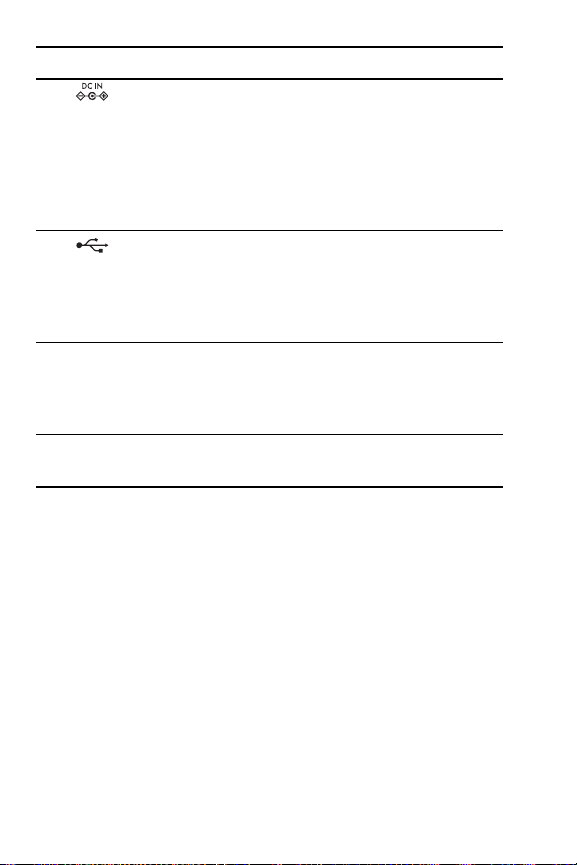
# Naam Beschrijving
4 Aansluiting voor
voedingsadapter
5
6 Aansluitpunt voor
7 Statiefbevestigingspunt Op dit punt kunt u de camera
USB-aansluiting
(pagina's 87, 89)
camerabasisstation
(pagina 169)
Hiermee kunt u de
netvoedingsadapter van HP
aansluiten op de camera om de
camera zonder batterijen te
gebruiken of om de oplaadbare
NiMH-batterijen in de camera
te laden.
Hierop kunt u een USB-kabel
aansluiten waarvan u het andere
uiteinde op de USB-poort van een
computer of een met PictBridge
compatibele printer aansluit.
Hiermee kunt u de camera
aansluiten op het optionele
Photosmart M-seriescamerabasisstation.
op een statief bevestigen.
Camerastanden
Uw camera is voorzien van twee hoofdstanden waarin u
bepaalde taken kunt uitvoeren. Voor beide standen is een
menu aanwezig waarmee u de camera-instellingen kunt
aanpassen of bepaalde taken in de desbetreffende stand
kunt uitvoeren. Raadpleeg het volgende gedeelte,
Cameramenu's.
•Opname—Hiermee kunt u foto's maken en videoclips
opnemen. Meer informatie over het gebruik van de stand
Opname kunt u vinden in Hoofdstuk 2, Foto's maken en
videoclips opnemen, vanaf pagina 33.
HP Photosmart M417/M517 Gebruikershandleiding
26
Page 27
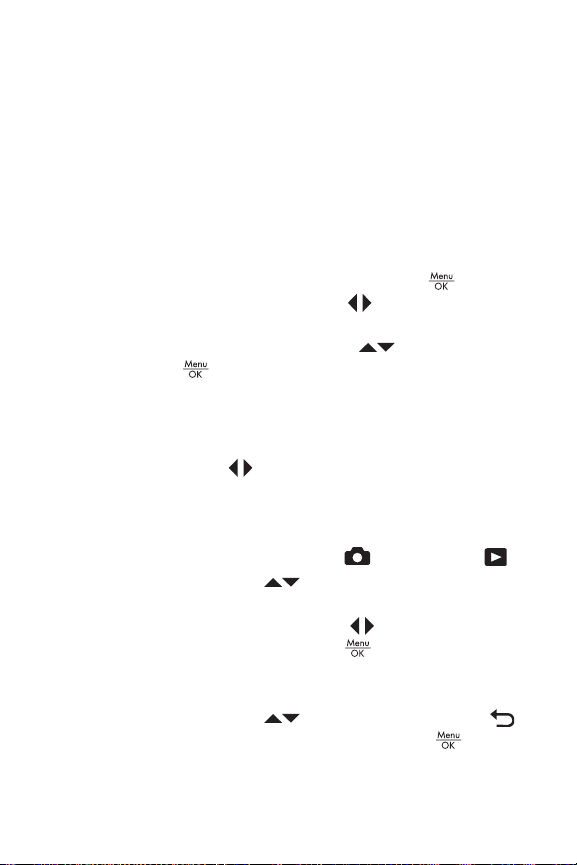
•Weergave—Hiermee kunt u de foto's en videoclips
bekijken die u hebt gemaakt. Meer informatie over
het gebruik van de stand Weergave kunt u vinden in
Hoofdstuk 3, Foto's en videoclips bekijken, vanaf
pagina 67.
Cameramenu's
Uw camera bevat vijf menu's die achter op de camera
worden weergegeven wanneer u de menu's opent.
Om de menu's te openen drukt u op de knop ,
vervolgens gaat u met de knoppen naar het gewenste
menu. U selecteert een menuoptie door deze te markeren
met gebruikmaking van de knoppen . Vervolgens drukt
u op de knop om de menuopties weer te geven en
instellingen te wijzigen.
TIP: U kunt in het menu Opname en Instellen instellingen
wijzigen door de menuoptie te markeren en vervolgens
met de knoppen de instelling te wijzigen.
U kunt op een van de volgende manieren een menu
afsluiten:
• Druk op de knop Liveweergave of Weergave .
• Gebruik de knoppen om naar de menutabs boven
aan het scherm te gaan. U kunt vervolgens met
gebruikmaking van de knoppen een ander menu
selecteren of u kunt op de knop drukken om de
menu's af te sluiten en terug te gaan naar Liveweergave
of Weergave.
• Gebruik de knoppen om naar de menuoptie
AFSLUITEN te schuiven en druk op de knop .
Aan de slag
27
Page 28
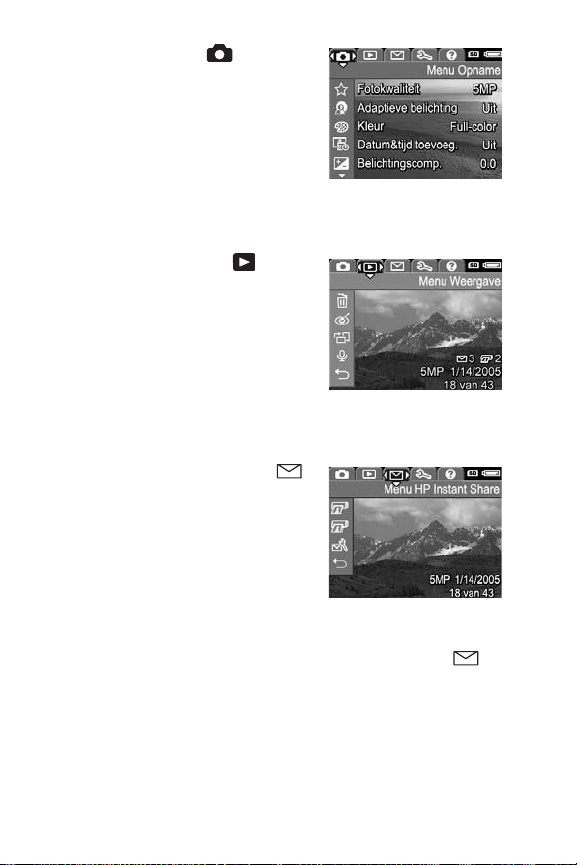
In het menu Opname kunt
u instellingen opgeven voor het
nemen van een foto, zoals de
beeldkwaliteit, speciale belichting,
ISO-snelheid, kleurinstellingen en
het afdrukken van de datum en tijd
op foto's. Zie Het menu Opname
gebruiken op pagina 53 voor informatie over het gebruik
van dit menu.
Met het menu Weergave kunt u
rode ogen verwijderen uit foto's die
met een flitser zijn genomen,
beelden draaien, audio toevoegen
en foto's uit het interne geheugen of
van de optionele geheugenkaart
verwijderen. Zie Het menu
Weergave gebruiken op pagina 73 voor informatie over het
gebruik van dit menu.
Met het menu HP Instant Share
kunt u de foto's selecteren die u
naar printers, e-mailadressen en
andere on line services wilt sturen.
Zie Het menu HP Instant Share
gebruiken op pagina 80 voor
informatie over het gebruik van
dit menu.
OPMERKING: Wanneer u het menu HP Instant Share
wilt gebruiken om foto's naar andere bestemmingen dan
printers te sturen (zoals naar e-mailadressen of andere on
line services), moet u eerst het menu instellen. Zie On line
bestemmingen in de camera instellen op pagina 82.
HP Photosmart M417/M517 Gebruikershandleiding
28
Page 29

Met het menu Instellen kunt u
configuratie-instellingen wijzigen,
zoals de schermhelderheid, datum
en tijd, taal en televisieconfiguratie.
U kunt met dit menu ook foto's
vanaf het interne geheugen naar
een geheugenkaart verplaatsen.
Zie Hoofdstuk 6, Het menu Instellen gebruiken, vanaf
pagina 93 voor informatie over het gebruik van dit menu.
Het menu Help bevat handige
informatie en tips over onderwerpen
als de levensduur van batterijen,
cameraknoppen, audio-opname,
de weergave van door u genomen
foto's en andere onderwerpen.
Gebruik dit menu wanneer u de
gebruikershandleiding niet bij de hand hebt.
Camerastatusscherm
Wanneer u op de knop Flitser ,
MODUS of Timer/Burst drukt
terwijl u zich in de modus
Weergave bevindt of er een
menu op het scherm staat, verschijnt
gedurende enkele seconden een
statusscherm op het LCD-scherm.
Aan de slag
29
Page 30
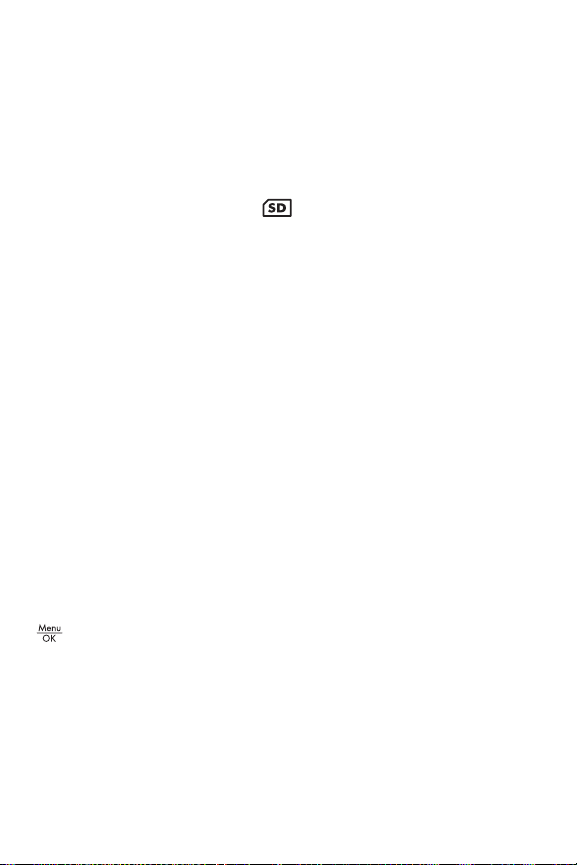
Boven in het scherm wordt de naam weergegeven van
de geselecteerde instelling. Daaronder worden de
pictogrammen voor de huidige flitser en opnamemodus en
de instellingen timer/burst weergegeven. Daarnaast wordt
het pictogram voor de geselecteerde knop gemarkeerd
weergegeven. In het onderste gedeelte van het scherm wordt
aangegeven of in de camera een geheugenkaart is
geplaatst (met het pictogram ), evenals de indicator
voor een bijna lege batterij (zie Voedingsindicators op
pagina 163), informatie over het aantal resterende foto's
en de huidige instelling van Fotokwaliteit (in het voorbeeld
aangegeven met 5MP).
OPMERKING: Wanneer Liveweergave is ingeschakeld
verschijnt het statusscherm niet, behalve wanneer het
menu Opname ook wordt weergegeven. In plaats
hiervan wordt het pictogram voor de nieuwe flitser,
de opnamemodus of de instelling voor timer/burst
in het scherm Liveweergave weergegeven.
Vorige instellingen herstellen
Wanneer u de standaardinstellingen voor de flitser,
opnamemodus, Timer/Burst en het menu Opname wijzigt,
blijven deze wijzigingen niet behouden wanneer u de
camera uitzet. U kunt echter de instellingen herstellen die u
de laatste keer op de camera hebt gebruikt, door de knop
ingedrukt te houden terwijl u de camera aanzet.
De pictogrammen voor de herstelde instellingen verschijnen
vervolgens in het scherm Liveweergave.
HP Photosmart M417/M517 Gebruikershandleiding
30
Page 31

De demo op de camera weergeven
Deze camera bevat een demo van de belangrijkste functies.
U kunt deze demo op elk gewenst moment weergeven door
de knop Weergave ongeveer drie seconden ingedrukt
te houden. Voordat de demo wordt gestart, wordt het
LCD-scherm even helemaal zwart. U kunt de demo op elk
gewenst moment stopzetten door op de knop te drukken.
Aan de slag
31
Page 32

HP Photosmart M417/M517 Gebruikershandleiding
32
Page 33

2Foto's maken en videoclips
opnemen
Foto's maken
Als de camera aanstaat, kunt u praktisch op elk gewenst
moment een foto maken, ongeacht de inhoud van het
LCD-scherm. Als bijvoorbeeld een menu op het scherm
wordt weergegeven en u op de knop Sluiter drukt, wordt het
menu geannuleerd en wordt er een foto gemaakt. Zo maakt
u een foto:
1. Richt de zoeker op het
onderwerp voor de foto.
2. Houd de camera stil en druk de
knop Sluiter boven op de camera
half in. De camera meet de
brandpuntsafstand en de
benodigde belichtingstijd en
vergrendelt deze. Het scherpstellingskader in het
LCD-scherm wordt groen als de brandpuntsafstand is
vergrendeld. (Zie Een optimale scherpstelling verkrijgen
op pagina 38 voor details.)
3. Druk de knop Sluiter helemaal in om de foto te maken.
U hoort een geluidssignaal wanneer de foto is genomen.
TIP: Houd de camera met beide handen vast om beweging
te voorkomen, wanneer u op de knop Sluiter drukt.
Foto's maken en videoclips opnemen
33
Page 34

Nadat de foto is gemaakt, wordt deze enkele seconden op
het LCD-scherm weergegeven. Dit is de zogenaamde directe
weergave. U kunt de foto tijdens de directe weergave wissen
door op de knop te drukken en vervolgens Deze opname
te kiezen in het submenu Verwijderen.
U kunt ook met Weergave de foto's bekijken die u hebt
genomen. Zie De modus Weergave gebruiken op
pagina 67.
Geluid opnemen bij foto's
Er zijn twee methoden om een audioclip aan een foto te
koppelen:
• U kunt de audioclip opnemen tegelijk met het maken van
de foto (dit wordt hier uitgelegd). U kunt deze methode
niet gebruiken wanneer u de instellingen Zelfontspanner
of Burst gebruikt.
• U kunt de audioclip later aan de foto toevoegen of de
audioclip vervangen die is opgenomen bij het maken van
de foto. Hoe u dit kunt doen, leest u in Geluid opnemen
op pagina 77.
Geluid opnemen tijdens het maken van een foto:
1. Wanneer u op de knop Sluiter drukt om een foto te
nemen, blijft u deze ingedrukt houden om de audioclip
op te nemen. Tijdens de opname ziet u op het
LCD-scherm een microfoonpictogram ( ) en een teller
voor de duur van de audioclip.
2. De opname van de audioclip wordt stopgezet wanneer u
de knop Sluiter loslaat. Wanneer u dit niet doet, wordt de
opname van de audioclip voortgezet tot het geheugen
van de camera opraakt. Een audioclip die korter is dan
2 seconden, wordt door de camera gewist.
HP Photosmart M417/M517 Gebruikershandleiding
34
Page 35

Als u audioclips wilt wissen of nieuwe audioclips wilt
opnemen, gebruikt u de optie Geluid opnemen in het
menu Weergave. Zie Geluid opnemen op pagina 77.
Wanneer u de audioclips bij stilstaande beelden wilt
beluisteren, brengt u deze over naar de computer en
beluistert u deze met de HP Image Zone software. Als u
een HP Photosmart M-series-basisstation hebt, kunt u de
audioclips ook beluisteren door de camera via het
basisstation op een televisie aan te sluiten. Raadpleeg de
gebruikershandleiding bij het basisstation voor instructies.
Videoclips opnemen
OPMERKING: Tijdens het opnemen van videoclips is de
zoomfunctie niet beschikbaar.
1. Richt de zoeker op het onderwerp voor de videoclip.
2. U start de opname van de
videoclip door op de knop
Video te drukken en deze
vervolgens los te laten. U vindt
deze knop boven op de camera.
Als Liveweergave is
ingeschakeld, worden het
videopictogram , de tekst REC, een videoteller en
een instructie voor het beëindigen van de video op het
LCD-scherm weergegeven. Het zoekerlampje achter
op de camera en het Zelfontspanner-/videolampje op de
voorkant van de camera gaan rood branden.
3. Als u de opname van een videoclip wilt stoppen, drukt u
op de knop Video en laat u deze weer los. Als u dit
niet doet, wordt de opname gestopt wanneer het
geheugen van de camera vol is.
Foto's maken en videoclips opnemen
35
Page 36

Nadat de opname is gestopt, wordt het laatste beeld van de
video enkele seconden op het LCD-scherm weergegeven.
Dit is de zogenaamde directe weergave. U kunt de videoclip
tijdens de directe weergave verwijderen door op de knop
te drukken en vervolgens Deze opname in het submenu
Verwijderen te kiezen.
TIP: Een videoclip bevat geluid. Wanneer u het
audiogedeelte van uw videoclips wilt beluisteren, brengt
u deze over naar uw computer en beluistert u deze met
de HP Image Zone software. Als u een HP Photosmart
M-series-basisstation hebt, kunt u het audiogedeelte van
een videoclip ook beluisteren door de camera via het
basisstation op een televisie aan te sluiten. Raadpleeg de
gebruikershandleiding bij het basisstation voor instructies.
Liveweergave gebruiken
Op het LCD-scherm kunt u foto's en videoclips inkaderen
met behulp van de modus Liveweergave. Als u de modus
Liveweergave wilt activeren via de menu's of wanneer het
LCD-scherm is uitgeschakeld, drukt u op de knop Liveweergave
. Als u de modus Liveweergave wilt uitschakelen, drukt u
nogmaals op de knop Liveweergave .
TIP: Bij het gebruik van Liveweergave raken de batterijen
sneller leeg. De batterijen gaan langer mee als u de
zoeker gebruikt.
HP Photosmart M417/M517 Gebruikershandleiding
36
Page 37

In de volgende tabel wordt beschreven welke informatie
wordt weergegeven in de modus Liveweergave van het
LCD-scherm wanneer de standaardinstellingen voor de
camera worden gebruikt en een optionele geheugenkaart
in de camera is geplaatst. Als u andere camera-instellingen
wijzigt, worden ook voor deze instellingen pictogrammen
weergegeven in de scherm Liveweergave.
1
2
3
4
5
# Pictogram Beschrijving
1
2
3 12 Aantal resterende foto's (het daadwerkelijke
4 5 MP Instelling voor Fotokwaliteit (standaard 5 MP)
5
Voedingsindicator, zoals de indicator voor een
laag batterijniveau (zie Voedingsindicators op
pagina 163)
Hiermee wordt aangegeven dat in de camera een
geheugenkaart is geplaatst.
aantal is afhankelijk van de huidige instelling voor
Fotokwaliteit en de hoeveelheid ruimte die over is
in het geheugen).
Scherpstellingskader (zie het volgende gedeelte,
De camera scherpstellen)
Foto's maken en videoclips opnemen
37
Page 38

De camera scherpstellen
Het scherpstellingskader in de modus Liveweergave geeft het
focusgebied aan voor de foto die u maakt of de videoclip
die u opneemt. Wanneer u de knop Sluiter half indrukt om
een foto te nemen, wordt de brandpuntsafstand en de
belichtingstijd voor dit focusgebied automatisch gemeten
en vergrendeld. Het scherpstellingskader op het scherm
Liveweergave wordt groen wanneer de brandpuntsafstand
en belichtingstijd is gemeten en vergrendeld. Dit wordt
automatische focus genoemd.
Een optimale scherpstelling verkrijgen
Wanneer u de camera hebt ingesteld op een van de
opnamemodi (behalve Macro , zie De verschillende
opnamemodi gebruiken op pagina 47), zal de camera
proberen om foto's automatisch scherp te stellen met
gebruikmaking van het normale focusbereik van 50 cm
(20 inch) tot oneindig. Wanneer de camera het beeld echter
niet in een van deze opnamemodi kan scherpstellen, treedt
een van de volgende situaties op:
• Het AF-zoekerlampje knippert groen en de
scherpstellingskaders in Liveweergave worden rood. Als u
de knop Sluiter helemaal indrukt, wordt de foto genomen,
maar is deze mogelijk niet scherpgesteld.
U kunt de foto scherpstellen door de knop Sluiter los te
laten, het onderwerp van uw foto opnieuw te kadreren en
vervolgens de knop Sluiter opnieuw half in te drukken.
HP Photosmart M417/M517 Gebruikershandleiding
38
Page 39

Als u verschillende keren hebt geprobeerd de camera
scherp te stellen terwijl het AF-zoekerlampje groen blijft
knipperen en het scherpstellingskader rood blijft, is er
mogelijk te weinig contrast of licht in het focusgebied.
Probeer de techniek focusvergrendeling: stel scherp op
een object dat helderder is of meer contrast bevat en
dat zich ongeveer even ver weg bevindt; richt de camera
vervolgens op het onderwerp dat u eigenlijk wilt
fotograferen. Laat de knop Sluiter hierbij ingedrukt
(zie Focusvergrendeling gebruiken op pagina 40). U kunt
dit probleem ook oplossen door meer lichtbronnen in te
schakelen (als dat mogelijk is).
• Het AF-zoekerlampje knippert groen,
de scherpstellingskaders worden rood en het pictogram
Macro gaat knipperen in het scherm Liveweergave.
In dit geval ziet de camera dat de focus dichter bij is dan
het normale bereik. De foto wordt wel genomen, maar het
is mogelijk dat deze niet is scherpgesteld. U kunt de foto
scherpstellen door verder af te gaan staan van het
onderwerp waarvan u een foto wilt nemen of door de
camera in te stellen op de opnamemodus Macro (zie De
verschillende opnamemodi gebruiken op pagina 47).
Als de camera is ingesteld op de opnamemodus Macro
en de camera niet kan scherpstellen, worden in het scherm
Liveweergave een knipperend pictogram Macro en een
foutbericht weergegeven en wordt het scherpstellingskader
rood. Ook knipperen beide zoekerlampjes. In deze gevallen
wordt geen foto genomen.
Als het onderwerp van de foto zich niet binnen het Macro
bereik (10 tot 80 cm of 4 tot 32 inch), gaat u verder van het
onderwerp of dichter bij het onderwerp staan of stelt u de
camera in op een andere opnamemodus dan Macro (zie
De verschillende opnamemodi gebruiken op pagina 47).
Foto's maken en videoclips opnemen
39
Page 40

Als het focusgebied onvoldoende contrast of licht bevat,
probeert u de techniek focusvergrendeling: stel scherp op
een object dat helderder is of meer contrast bevat en zich
ongeveer even ver weg bevindt; richt de camera vervolgens
op het onderwerp dat u eigenlijk wilt fotograferen. Laat de
knop Sluiter hierbij ingedrukt (zie het volgende gedeelte,
Focusvergrendeling gebruiken). U kunt dit probleem ook
oplossen door meer lichtbronnen in te schakelen (als dat
mogelijk is).
Focusvergrendeling gebruiken
Met behulp van de focusvergrendeling kunt u scherpstellen
op een onderwerp dat zich niet in het midden van de foto
bevindt of sneller actiefoto's maken door van tevoren scherp
te stellen op het gebied waar de actie zal plaatsvinden.
Ukunt met de focusvergrendeling ook scherpstellen in
omstandigheden met weinig licht of weinig contrast.
1. Richt de camera op het
onderwerp en zorg ervoor dat
het onderwerp zich binnen het
scherpstellingskader bevindt.
2. Druk de knop Sluiter half in om
de brandpuntsafstand en de
belichting te vergrendelen.
3. Houd de knop Sluiter half
ingedrukt terwijl u nu de camera
op het gewenste onderwerp richt
of terwijl u het onderwerp in de
gewenste positie plaatst.
4. Druk de knop Sluiter helemaal in
om de foto te maken.
HP Photosmart M417/M517 Gebruikershandleiding
40
Page 41

De zoomfunctie gebruiken
Hoe meer u inzoomt op het onderwerp van uw foto,
hoe meer de kleine bewegingen van de camera worden
uitvergroot. Hierdoor krijgt u een bewogen foto. Dus vooral
als u de maximale telestand (3x) gebruikt, moet u de camera
heel stil houden om te voorkomen dat de foto wazig wordt.
Als er een pictogram van een trillende hand ( ) in het
scherm Liveweergave wordt weergegeven, moet u de
camera stil houden door deze tegen u aan te houden of
tegen een stilstaand object of zet u de camera op een statief
of een stabiele ondergrond om te voorkomen dat de foto
wazig wordt.
Optisch zoomen gebruiken
Optisch zoomen werkt net als de zoomfunctie bij een
traditionele fotocamera, waarbij het onderwerp van de
foto dichterbij wordt gehaald door het bewegen van
lensonderdelen in de camera.
Druk op Uitzoomen en Inzoomen op
de knop In-/uitzoomen om de lens te laten
bewegen tussen de groothoekstand (1x) en
de telestand (3x).
OPMERKING: Tijdens het opnemen van
videoclips is de functie Optisch zoomen
niet beschikbaar.
Foto's maken en videoclips opnemen
41
Page 42

Digitaal zoomen gebruiken
In tegenstelling tot optisch zoomen worden bij digitaal
zoomen geen onderdelen van de lens bewogen. De camera
snijdt het beeld in feite bij, zodat het onderwerp van de foto
1,05 tot 7 keer groter lijkt met de HP Photosmart M417 en
1,05 tot 8 keer groter met de HP Photosmart M517.
1. Druk op Inzoomen op de knop In-/uitzoomen om
optisch in te zoomen tot het maximale inzoomniveau,
en laat de knop vervolgens los.
2. Druk nogmaals op de knop
Inzoomen en houd deze knop
ingedrukt totdat het onderwerp
de gewenste grootte op het
LCD-scherm heeft bereikt. Er staat
een geel kader om het gebied
dat wordt opgenomen en het
beeld in het gele kader wordt vergroot.
Naarmate u verder inzoomt met de digitale zoomfunctie
wordt de resolutie-instelling aan de rechterkant van het
scherm kleiner. Zo wordt 4.3MP weergegeven in plaats
van 5MP, om aan te geven dat de foto wordt verkleind tot
een formaat van 4,3 megapixels.
3. Wanneer de opname de gewenste grootte heeft, drukt
ude knop Sluiter half in om de brandpuntsafstand en
belichting te vergrendelen en drukt u de knop vervolgens
helemaal in om de foto de maken.
Als u de functie voor digitaal zoomen wilt uitschakelen en
de functie voor optisch zoomen weer wilt gebruiken, drukt
uop Uitzoomen op de knop In-/uitzoomen totdat de
functie voor digitaal zoomen wordt uitgeschakeld. Laat de
knop Uitzoomen los en druk vervolgens nogmaals op
de knop.
HP Photosmart M417/M517 Gebruikershandleiding
42
Page 43

OPMERKING: Digitaal zoomen is niet beschikbaar tijdens
het opnemen van videoclips.
OPMERKING: Bij digitaal zoomen wordt de resolutie van
het beeld verkleind. Mogelijk wordt uw foto daarom
korreliger dan wanneer u dezelfde foto maakt met de
functie voor optisch zoomen. Als u van plan bent om de
foto per e-mail te versturen of op een website te plaatsen,
zal dit verlies aan resolutie waarschijnlijk nauwelijks
worden opgemerkt, maar als een goede kwaliteit van
belang is (bijvoorbeeld als u de foto wilt afdrukken), dient
u het gebruik van de functie voor digitaal zoomen zoveel
mogelijk te beperken. Als u de functie voor digitaal
zoomen wilt gebruiken, is het verstandig een statief te
gebruiken.
Foto's maken en videoclips opnemen
43
Page 44

De flitser instellen
Met de knop Flitser kunt u door de flitserinstellingen van
de camera bladeren. Als u de flitserinstelling wilt wijzigen,
drukt u op de knop Flitser totdat de gewenste instelling op
het LCD-scherm verschijnt. In de volgende tabel wordt elk van
de flitserinstellingen van de camera beschreven.
Instelling Beschrijving
Automatisch
flitsen
Rode ogen
Flitser aan
Flitser uit
De camera bepaalt zelf de belichting en gebruikt
indien nodig de flitser.
De camera bepaalt zelf het belichtingsniveau en
gebruikt indien nodig de flitser met rode-ogenreductie
(zie Rode ogen op pagina 46 voor een beschrijving
van rode-ogenreductie).
De camera ma akt altijd gebruik van d e fli tser. Als het
onderwerp van achteren wordt belicht, kunt u deze
instelling gebruiken om de voorzijde van het
onderwerp extra te belichten. Dit is de zogenaamde
"invulflits".
De camera maakt geen gebruik van de flitser,
ongeacht de belichtingsomstandigheden. Gebruik
deze instelling om slecht belichte voorwerpen die
zich buiten het flitsgebied bevinden, te fotograferen.
De belichtingstijden kunnen groter worden wanneer
u deze instelling gebruikt, dus is het raadzaam een
statief te gebruiken om te voorkomen dat de camera
beweegt.
HP Photosmart M417/M517 Gebruikershandleiding
44
Page 45

Instelling Beschrijving
Nacht De camera gebruikt zo nodig de flitser en rode-
ogenreductie om voorwerpen op de voorgrond te
belichten (zie Rode ogen op pagina 46 voor een
beschrijving van rode-ogenreductie). Vervolgens
blijft de camera belichten alsof de flitser niet is
gebruikt, om het licht op de achtergrond op te
nemen. De belichtingstijd kan groter worden
wanneer u deze instelling gebruikt, dus is het
raadzaam een statief te gebruiken of de camera op
een stabiele ondergrond te zetten om te voorkomen
dat de camera beweegt.
Als de flitserinstelling anders is dan de standaardinstelling
Automatisch flitsen, wordt het pictogram voor de instelling
(in de tabel hierboven) in de modus Liveweergave
weergegeven. De nieuwe instelling blijft van kracht totdat
de instelling wordt gewijzigd of de camera wordt uitgezet.
De instelling voor de flitser wordt teruggezet op de
standaardinstelling Automatisch flitsen wanneer u de
camera uitschakelt.
OPMERKING: De flitser kan niet worden gebruikt bij de
instelling Burst, de opnamemodus Snel scherp of bij het
opnemen van videoclips.
TIP: U kunt de flitser terugzetten op de instelling die van
kracht was toen u de camera de laatste keer uitschakelde
door de knop ingedrukt te houden, terwijl u de
camera weer inschakelt.
Foto's maken en videoclips opnemen
45
Page 46

Rode ogen
Het "rode-ogeneffect" is een gevolg van het feit dat het
licht van de flitser wordt weerkaatst door de ogen van het
onderwerp. Hierdoor hebben de ogen van mensen een rode
kleur of de ogen van dieren een groene of witte kleur.
Wanneer u een flitserinstelling gebruikt met rodeogenreductie, flitst de camera meerdere keren om de
pupillen van het onderwerp klein te maken, waardoor bij
het gebruik van de hoofdflitser het rode-ogeneffect wordt
gereduceerd. Het maken van de foto duurt langer als u rodeogenreductie gebruikt, omdat de sluiter wordt vertraagd voor
de extra flitsen. U moet er dus voor zorgen dat de mensen
die u fotografeert, wachten op de extra flitsen.
TIP: U kunt ook het rode-ogeneffect verwijderen uit foto's
die u al hebt gemaakt. Zie Rode ogen verwijderen op
pagina 76.
HP Photosmart M417/M517 Gebruikershandleiding
46
Page 47

De verschillende opnamemodi gebruiken
Opnamemodi zijn vooraf gedefinieerde camera-instellingen
die zijn geoptimaliseerd voor het maken van foto's van
bepaalde scènes, zodat het beste eindresultaat wordt
verkregen. In elke opnamemodus worden voor de
desbetreffende scène of de desbetreffende situatie
automatisch de beste instellingen geselecteerd, zoals
de ISO-snelheid, het F-getal (diafragmaopening) en de
sluitertijd.
U wijzigt de opnamemodus door op de knop MODUS achter
op de camera te drukken totdat de gewenste opnamemodus
op het LCD-scherm wordt weergegeven. In de volgende tabel
worden de diverse instellingen voor de opnamemodus van
de camera beschreven.
Instelling Beschrijving
Modus Auto Gebruik de modus Auto als u snel een goede foto
wilt maken en geen tijd hebt om een speciale
modus op de camera te selecteren. De modus
Auto is geschikt voor de meeste opnamen onder
normale omstandigheden. Er wordt automatisch
het beste F-getal (diafragmaopening) en de beste
sluitertijd voor de scène geselecteerd.
Foto's maken en videoclips opnemen
47
Page 48

Instelling Beschrijving
Macro
Snel scherp
Actie
Por tret
Gebruik de modus Macro wanneer u close-ups
wilt maken van onderwerpen die zich op een
afstand van minder dan 80 cm meter bevinden In
deze modus is autofocus alleen mogelijk binnen
een bereik van 10 tot 80 cm en zal de foto niet
worden gemaakt als de camera niet op het
onderwerp kan worden scherpgesteld (zie De
camera scherpstellen op pagina 38).
Aangeraden wordt de zoomfunctie niet in de
opnamemodus Macro
Gebruik de modus Snel scherp bij helder licht en
wanneer het onderwerp niet al te ver tot ver is
verwijderd. In deze modus wordt een vaste focus
in plaats van autofocus gebruikt, waardoor u snel
foto's kunt maken.
Gebruik de modus Actie voor het fotograferen
van sportevenementen, bewegende auto's of een
willekeurig bewegend tafereel. De camera
gebruikt hogere sluiter- en ISO-snelheden om
de actie vast te leggen.
Gebruik de modus Portret voor foto's die een of
meer mensen als voornaamste onderwerp hebben.
Er wordt een kleiner F-getal gekozen (voor een
wazige achtergrond), in combinatie met lagere
waarde voor scherpte (voor een natuurlijk effect).
te gebruiken.
HP Photosmart M417/M517 Gebruikershandleiding
48
Page 49

Instelling Beschrijving
Landschap Gebruik de modus Landschap voor het
Strand en
sneeuw
fotograferen van onderwerpen met een diep
perspectief, zoals berglandschappen of
stadssilhouetten, waarvoor zowel de voorgrond
als achtergrond moeten zijn scherpgesteld.
Een hoger F-getal voor een betere scherptediepte
wordt gecombineerd met een hogere scherpte
voor een levendig effect.
In de modus Strand en sneeuw kunt u heldere
buitenscènes fotograferen en wordt de harde
belichting geneutraliseerd.
Als de opnamemodus anders is dan de standaardinstelling
modus Auto, is het pictogram voor de instelling in het scherm
Liveweergave te zien. De nieuwe instelling blijft van kracht
totdat de instelling wordt gewijzigd of de camera wordt
uitgezet. De instelling voor de opnamemodus wordt
teruggezet op de standaardinstelling modus Auto wanneer
u de camera uitschakelt.
OPMERKING: U kunt geen opnamemodus gebruiken tijdens
het opnemen van videoclips.
TIP: Als u de instelling van de opnamemodus wilt herstellen
die van kracht was op het moment dat de camera werd
uitgeschakeld, houdt u bij het opnieuw inschakelen van
de camera de knop ingedrukt.
Foto's maken en videoclips opnemen
49
Page 50

De zelfontspannerinstellingen gebruiken
1. Bevestig de camera op een statief of plaats de camera
op een stabiele ondergrond.
2. Druk op de knop Timer/Burst totdat Zelfontspanner
of Zelfontspanner - 2 foto's op het LCD-scherm
verschijnt. Het pictogram voor de zelfontspannerinstelling
verschijnt in het scherm Liveweergave.
3. Richt de camera op het onderwerp met behulp van de
zoeker of in de modus Liveweergave. (Zie Liveweergave
gebruiken op pagina 36.)
4. De volgende stap verschilt voor het opnemen van een foto
of videoclip.
Procedure voor foto's:
a. Druk de knop Sluiter half in. De camera meet de
brandpuntsafstand en de benodigde belichtingstijd en
vergrendelt deze. De camera houdt deze instellingen
vast totdat de foto wordt gemaakt.
b. Druk de knop Sluiter helemaal in. Als Liveweergave is
ingeschakeld, wordt op het LCD-scherm 10 seconden
afgeteld. Het Zelfontspanner-/Videolampje aan de
voorkant van de camera knippert gedurende
10 seconden totdat de camera de foto neemt. Als u
de camera instelt op Zelfontspanner – 2 foto's en de
eerste foto is genomen, knippert het Zelfontspanner-/
Videolampje nog een paar seconden totdat de
tweede foto wordt genomen.
HP Photosmart M417/M517 Gebruikershandleiding
50
Page 51

TIP: Als u de sluiterknop onmiddellijk helemaal indrukt,
worden de afstand en de belichting net voor het
verstrijken van de 10 seconden vergrendeld. Dit is
handig wanneer een of meer mensen zich pas tijdens
het aftellen van 10 naar 0 opstellen.
TIP: U kunt geen geluid bij foto's opnemen als u de
instellingen voor de zelfontspanner gebruikt, maar
u kunt wel later een audioclip toevoegen (zie Geluid
opnemen op pagina 77).
Procedure voor videoclips:
U start de opname van de videoclip door op de knop
Video te drukken en deze vervolgens los te laten.
Als Liveweergave is ingeschakeld, wordt op het
LCD-scherm 10 seconden afgeteld. Het Zelfontspanner-/
Videolampje aan de voorkant van de camera knippert
gedurende 10 seconden totdat de camera de videoclip
opneemt.
Als u de opname van de videoclip wilt stoppen, drukt
u nogmaals op de knop Video . Als u dit niet doet,
wordt de opname gestopt wanneer het geheugen van
de camera vol is.
OPMERKING: Als u de instelling Zelfontspanner of
Zelfontspanner – 2 foto's hebt geactiveerd, wordt na
de tien seconden slechts één videoclip opgenomen.
Na het maken van de foto of het opnemen van de
videoclip, wordt de zelfontspanner teruggezet op de
standaardinstelling Normaal.
Foto's maken en videoclips opnemen
51
Page 52

TIP: Als u foto's neemt bij weinig licht, kunt u de
zelfontspannerinstelling gebruiken om goede foto's te
maken. Zet de camera op een stabiele ondergrond, zoals
een statief, en richt de camera op het onderwerp. Druk
vervolgens de knop Sluiter voorzichtig helemaal in en
haal uw hand van de camera vandaan. De foto wordt
10 seconden na het indrukken van de sluiterknop
genomen. Hierdoor kan de camera niet worden bewogen
bij het nemen van de foto.
TIP: Als u de instelling van de zelfontspanner wilt herstellen
die van kracht was op het moment dat de camera werd
uitgeschakeld, houdt u bij het opnieuw inschakelen van
de camera de knop ingedrukt.
De instelling Burst gebruiken
U kunt met Burst snel achter elkaar 4 foto's (maximaal)
maken. De camera gaat vervolgens op een lagere snelheid
door met het nemen van de serie foto's tot u de knop Sluiter
loslaat of het geheugen in de camera vol raakt.
1. Druk op de knop Timer/Burst totdat Burst op
het LCD-scherm wordt weergegeven.
2. Richt de camera op het onderwerp met behulp van
de zoeker of met behulp van de modus Liveweergave.
(Zie Liveweergave gebruiken op pagina 36.)
3. Druk de knop Sluiter helemaal in en houd deze
ingedrukt. De camera neemt zo snel mogelijk vier foto's
en blijft doorgaan met het maken van de serie foto's tot
ude knop Sluiter lost laat of het geheugen in de camera
vol raakt.
Tijdens het maken van een serie foto's blijft het LCD-scherm
uitgeschakeld. Nadat de serie foto's is genomen, worden de
foto's een voor een op het LCD-scherm weergegeven.
HP Photosmart M417/M517 Gebruikershandleiding
52
Page 53

Wanneer Burst is geselecteerd, wordt het pictogram Burst
op het scherm Liveweergave weergegeven.
De burstinstelling blijft van kracht totdat de instelling wordt
gewijzigd of de camera wordt uitgezet. De burstinstelling
wordt teruggezet op de standaardinstelling Normaal
wanneer u de camera uitzet.
OPMERKING: Tijdens het opnemen van videoclips is de
burstinstelling niet beschikbaar. U kunt geen geluid
opnemen als u de burstinstelling gebruikt, maar u kunt
wel later een audioclip toevoegen (zie Geluid opnemen
op pagina 77). Ook kunt u de flitser niet gebruiken als
u de burstinstelling gebruikt.
TIP: Als u de instelling van timer/burst wilt herstellen die
van kracht was op het moment dat de camera werd
uitgeschakeld, houdt u bij het opnieuw inschakelen
van de camera de knop ingedrukt.
Het menu Opname gebruiken
Met het menu Opname kunt u diverse camera-instellingen
aanpassen die van invloed zijn op de kenmerken van de
foto's en videoclips die u met de camera maakt.
1. Als u het menu Opname wilt openen, drukt u op
de knop Liveweergave en vervolgens op .
Als Liveweergave al is ingeschakeld, drukt u op de
knop .
Foto's maken en videoclips opnemen
53
Page 54

2. Gebruik de knoppen om door de opties van het
menu Opname te bladeren.
3. Druk op de knop om de gemarkeerde optie te
selecteren en het bijbehorende submenu weer te geven
of gebruik de knoppen om de instelling voor de
gemarkeerde optie te wijzigen zonder het submenu
te openen.
4. Gebruik binnen een submenu de knoppen en
vervolgens de knop om de instelling voor de optie
in het menu Opname te wijzigen.
5. Als u het menu Opname wilt afsluiten, drukt u op de knop
Liveweergave . Zie Cameramenu's op pagina 27
voor de andere methoden die u kunt gebruiken om een
menu af te sluiten.
TIP: Bepaalde instellingen van het menu Opname, waarvan
u de standaardwaarden hebt gewijzigd, worden op hun
standaardinstellingen teruggezet wanneer u de camera
uitschakelt. Als u de instellingen van het menu Opname
wilt herstellen die van kracht waren op het moment dat de
camera werd uitgeschakeld, houdt u bij het opnieuw
inschakelen van de camera de knop ingedrukt.
Help bij de menuopties
Help... is de laatste optie in elk van
de submenu's van het menu
Opname. Via de optie Help... kunt
u informatie weergeven over de
desbetreffende optie in het menu
Opname en de bijbehorende
instellingen. Als u bijvoorbeeld op
drukt wanneer Help... is gemarkeerd in het submenu
Witbalans, wordt het Help-scherm Witbalans weergegeven,
zoals geïllustreerd.
HP Photosmart M417/M517 Gebruikershandleiding
54
Page 55

Gebruik de knoppen om door de Help-schermen
te bladeren. Als u het Help-scherm wilt afsluiten en wilt
terugkeren naar het desbetreffende submenu van het
menu Opname, drukt u op de knop .
Fotokwaliteit
Met deze instelling kunt u de resolutie en de JPEG-compressie
instellen die worden toegepast op de foto's die u maakt.
Het submenu Fotokwaliteit heeft vijf instellingen.
1. Selecteer in het menu Opname (pagina 53) de optie
Fotokwaliteit.
2. Gebruik in het submenu
Fotokwaliteit de knoppen
om een instelling te markeren.
3. Druk op de knop om de
instelling op te slaan en terug
te gaan naar het menu
Opname.
Foto's maken en videoclips opnemen
55
Page 56

De instellingen van Fotokwaliteit worden nader uitgelegd in
de volgende tabel:
Instelling Beschrijving
5 MP Beste Foto's worden weergegeven met volledige resolutie
5 MP Foto's worden weergegeven met volledige resolutie
3 MP Foto's worden weergegeven met een resolutie
1 MP Foto's worden weergegeven met een resolutie van
VGA Foto's worden weergegeven met laagste resolutie
en laagste compressie. Deze instelling zorgt voor
foto's van hoge kwaliteit met een nauwkeurige
weergave van kleuren, maar vergt het meeste
geheugen. Deze instelling wordt aanbevolen als u
foto's vergroot wilt afdrukken op een formaat van
meer dan 297 bij 420 mm.
en gemiddelde compressie. Deze instelling zorgt voor
foto's van hoge kwaliteit, maar vergt minder
geheugen dan de bovenstaande instelling 5 MP
Beste. Dit is de standaardinstelling en deze wordt
aanbevolen als u foto's wilt afdrukken met een
maximaal formaat van 297 bij 420 mm.
van 3 MP en gemiddelde compressie. Dit is een
geheugenbesparende instelling en deze wordt
aanbevolen als u foto's wilt afdrukken met een
maximaal formaat van 210 bij 297 mm.
1 MP en gemiddelde compressie. Dit is een
geheugenbesparende instelling, maar zorgt voor
foto's van mindere kwaliteit. Deze instelling is
geschikt voor het verzenden van foto's via e-mail
of voor gebruik op internet.
(640 bij 480) en gemiddelde compressie. Dit is de
instelling die de meeste geheugenbesparing oplevert,
maar de foto's hebben een mindere kwaliteit. Deze
instelling is ideaal voor het maken van foto's die u per
e-mail wilt verzenden of op internet wilt publiceren.
HP Photosmart M417/M517 Gebruikershandleiding
56
Page 57

De instelling Fotokwaliteit heeft niet alleen invloed op de
kwaliteit van de opnamen, maar als gevolg hiervan ook op
het aantal opnamen dat in het interne geheugen van de
camera of op een optionele geheugenkaart kan worden
opgeslagen. Zo zorgt de instelling (5 MP Beste) voor foto's
van de hoogste kwaliteit, maar wordt er meer opslagruimte
in het geheugen in beslag genomen dan met de volgende
lagere instelling (5 MP). Ook kunnen veel meer foto's in het
geheugen worden opgeslagen als u de instelling 1 MP of
VGA selecteert in plaats van de instelling 5 MP. Het nadeel is
echter dat deze instellingen voor foto's van lagere kwaliteit
zorgen.
Het getal achter Resterende foto's onder in het submenu
Fotokwaliteit wordt telkens bijgewerkt wanneer u een
instelling markeert. Zie Geheugencapaciteit op pagina 184
voor meer informatie de manier waarop de instelling
Fotokwaliteit van invloed is op het aantal foto's dat in het
camerageheugen kan worden opgeslagen.
De instelling van Fotokwaliteit (in de tabel hierboven) wordt
in de modus Liveweergave weergegeven. De nieuwe
instelling blijft actief (ook als u de camera uitschakelt) totdat
u de instelling wijzigt.
OPMERKING: Deze instelling werkt niet tijdens het opnemen
van videoclips.
OPMERKING: Bij het gebruik van de digitale zoomfunctie
wordt de resolutie gereduceerd terwijl u inzoomt.
Zie Digitaal zoomen gebruiken op pagina 42.
Foto's maken en videoclips opnemen
57
Page 58

Adaptieve belichting
Met deze instelling worden de lichte en donkere delen van
een foto in balans gebracht, waarbij de subtiele contrasten
behouden blijven en de scherpe contrasten worden
afgezwakt. De donkere delen van de foto worden lichter
gemaakt, terwijl lichtere delen niet worden aangepast. Hier
volgt een voorbeeld van de manier waarop u met de
instelling voor Adaptieve belichting de foto kunt verbeteren:
Zonder Adaptieve
belichting:
Het gebruik van Adaptieve belichting kan bijvoorbeeld
handig zijn onder de volgende omstandigheden:
• Bij buitenscènes met zowel zon als schaduw.
• Op bewolkte dagen als de lucht toch heel licht is.
• Bij binnenscènes waarvoor een flitser wordt gebruikt
(om het effect van de flits te verzachten of gelijkmatiger
te maken).
• Bij tegenlichtscènes waarbij het onderwerp zo ver weg
is dat de gewone flits het onderwerp niet bereikt.
Met Adaptieve
belichting:
HP Photosmart M417/M517 Gebruikershandleiding
58
Page 59

U kunt de optie Adaptieve belichting gebruiken met of
zonder flitser, maar u wordt afgeraden deze belichting te
gebruiken als vervanging voor de flitser. In tegenstelling tot
de flitser heeft de optie Adaptieve belichting geen invloed op
de belichtingsinstellingen, dus gebieden die lichter worden
gemaakt, kunnen er soms korrelig uitzien en foto's die
binnenshuis of 's nachts zijn gemaakt, kunnen er wazig
uitzien als ze zijn gemaakt zonder flitser of statief.
1. Selecteer in het menu Opname
(pagina 53) de optie Adaptieve
belichting.
2. Gebruik in het submenu
Adaptieve belichting de
knoppen om een instelling
te markeren.
3. Druk op de knop om de instelling op te slaan en
terug te gaan naar het menu Opname.
De instellingen worden nader uitgelegd in de volgende tabel:
Instelling Beschrijving
Uit Hiermee worden foto's op de normale manier
verwerkt. Dit is de standaardinstelling.
Aan
De camera maakt de donkere gebieden van de foto
lichter zonder de lichte gebieden aan te passen.
Als de nieuwe instelling Aan is, wordt het bijbehorende
pictogram in het scherm Liveweergave weergegeven.
De nieuwe instelling blijft actief (ook als u de camera
uitschakelt) totdat u de instelling wijzigt.
OPMERKING: Deze instelling werkt niet tijdens het opnemen
van videoclips.
Foto's maken en videoclips opnemen
59
Page 60

OPMERKING: Als Adaptieve belichting is ingeschakeld,
neemt het opslaan van foto's in het geheugen langere tijd
in beslag omdat de foto's eerst moeten worden verwerkt.
Kleur
Met deze instelling kunt u de kleur bepalen waarin de foto's
worden gemaakt. Als u Kleur bijvoorbeeld instelt op Sepia,
worden de foto's vastgelegd in bruine tinten, zodat ze er
vergeeld of ouderwets uitzien.
OPMERKING: Als u een foto hebt gemaakt met de optie
Zwart-wit of Sepia, kunt u deze later niet meer omzetten
in een kleurenfoto met de optie Full-color.
1. Selecteer in het menu Opname (pagina 53)
de optie Kleur.
2. Gebruik in het submenu Kleur
de knoppen om een
instelling te markeren.
De nieuwe instelling wordt
toegepast op het scherm
Liveweergave achter het menu,
zodat u kunt zien welk effect de
instelling op de foto heeft.
3. Druk op de knop om de instelling op te slaan en
terug te gaan naar het menu Opname.
De nieuwe instelling blijft van kracht totdat de instelling
wordt gewijzigd of de camera wordt uitgezet. Voor de optie
Kleur wordt de standaardinstelling Full-color hersteld
wanneer u de camera uitschakelt.
HP Photosmart M417/M517 Gebruikershandleiding
60
Page 61

Datum & tijd toevoegen
Met deze instelling wordt de datum of de datum en tijd
aan de gemaakte opname toegevoegd. De datum en tijd
verschijnen linksonder in de opname. Als u een instelling
voor Datum & tijd toevoegen hebt geselecteerd, worden
de datum en tijd toegevoegd aan alle nieuwe foto's die
u maakt, niet aan foto's die u al hebt gemaakt.
Als u een foto hebt gemaakt met de instelling Alleen datum
of Datum & tijd, kunt u de datum en tijd die aan de foto's
worden toegevoegd, niet meer verwijderen.
TIP: Controleer of de instelling voor datum en tijd correct is
voordat u deze functie gebruikt (zie Datum & tijd op
pagina 97).
1. Selecteer in het menu Opname
(pagina 53) de optie Datum &
tijd toevoegen.
2. Gebruik in het menu Datum &
tijd toevoegen de knoppen
om een instelling te markeren.
3. Druk op de knop om de
instelling op te slaan en terug te gaan naar het
menu Opname.
Foto's maken en videoclips opnemen
61
Page 62

De instellingen worden nader uitgelegd in de volgende tabel:
Instelling Beschrijving
Uit Er worden geen gegevens over de datum of datum
Alleen
datum
Datum & tijd
en tijd aan de opname toegevoegd.
De datum wordt permanent aan opnamen
toegevoegd en verschijnt linksonder in de
opnamen.
De datum en tijd worden permanent aan opnamen
toegevoegd en verschijnen linksonder in de
opnamen.
Als de instelling anders is dan de standaardinstelling Uit,
wordt het pictogram voor de instelling (in de tabel hierboven)
in het scherm Liveweergave weergegeven. De nieuwe
instelling blijft actief (ook als u de camera uitschakelt)
totdat u de instelling wijzigt.
OPMERKING: Deze instelling werkt niet tijdens het opnemen
van videoclips.
Belichtingscompensatie
In moeilijke belichtingsomstandigheden kunt u met de optie
Belichtingscompensatie de door de camera geselecteerde
belichtingsinstelling opheffen.
Belichtingscompensatie is handig bij scènes met veel lichte
voorwerpen (zoals een wit voorwerp tegen een lichte
achtergrond) of veel donkere voorwerpen (zoals een zwarte
voorwerp tegen een donkere achtergrond). Als u geen
belichtingscompensatie gebruikt, kunnen scènes met veel
lichte voorwerpen of veel donkere voorwerpen grijs worden.
HP Photosmart M417/M517 Gebruikershandleiding
62
Page 63

Bij een scène met veel lichte voorwerpen verhoogt u de
belichtingscompensatie tot een positief getal voor een
helderder resultaat. Bij een scène met veel donkere
voorwerpen verlaagt u de belichtingscompensatie om
het tafereel donkerder te maken.
1. Selecteer in het menu Opname (pagina 53) de optie
Belichtingscompensatie.
2. Gebruik in het submenu
Belichtingscompensatie de
knoppen om de belichting
in stappen van 0,5 te wijzigen
van -2,0 in + 2,0. De nieuwe
instelling wordt toegepast op het
scherm Liveweergave achter het
menu, zodat u kunt zien welk effect de instelling op de
foto heeft.
3. Druk op de knop om de instelling op te slaan en
terug te gaan naar het menu Opname.
Als de instelling anders is dan de standaardinstelling 0,0,
wordt de waarde op het scherm Liveweergave weergegeven
naast het pictogram . De nieuwe instelling blijft van kracht
totdat de instelling wordt gewijzigd of de camera wordt
uitgezet. Voor de optie Belichtingscompensatie wordt de
standaardinstelling 0,0 hersteld wanneer u de camera
uitschakelt.
Foto's maken en videoclips opnemen
63
Page 64

Witbalans
Verschillende belichtingsomstandigheden leiden in opnamen
tot verschillende kleuren. Zonlicht neigt bijvoorbeeld naar
blauw, terwijl licht van gloeilampen binnenshuis naar geel
neigt. Bij scènes waarin een enkele kleur overheerst, moet
u misschien de instelling voor witbalans bijstellen zodat
kleuren met grotere nauwkeurigheid kunnen worden
gereproduceerd en schakeringen van wit er op de
uiteindelijke foto er ook echt als wit uitzien. U kunt ook
creatieve effecten bereiken door de witbalans bij te stellen.
Met de instelling Zon kunt u een foto bijvoorbeeld een
warmer aanzicht geven.
1. Selecteer in het menu Opname (pagina 53) de optie
Witbalans.
2. Gebruik in het submenu
Witbalans de knoppen
om een instelling te markeren.
De nieuwe instelling wordt
toegepast op het scherm
Liveweergave achter het menu,
zodat u kunt zien welk effect de
instelling op de foto heeft.
3. Druk op de knop om de instelling op te slaan en
terug te gaan naar het menu Opname.
HP Photosmart M417/M517 Gebruikershandleiding
64
Page 65

De instellingen worden nader uitgelegd in de
volgende tabel:
Instelling Beschrijving
Auto De camera bepaalt automatisch de juiste belichting
Zon
Schaduw
Gloeilicht
Neon
en brengt zo nodig correcties aan. Dit is de
standaardinstelling.
De camera stemt de kleurbalans af op zonnige of
lichtbewolkte omstandigheden buiten.
De camera stemt de kleurbalans af op schaduwrijke,
donker bewolkte of schemerachtige
omstandigheden buiten.
De camera stemt de kleurbalans af op kunstlicht van
gloeilampen of halogeenlampen (licht dat gewoonlijk
binnenshuis wordt aangetroffen).
De camera stemt de kleurbalans af op het gebruik
van neonverlichting.
Als de instelling anders is dan de standaardinstelling Auto,
wordt het pictogram voor de instelling (in de tabel hierboven)
in het scherm Liveweergave weergegeven. De nieuwe
instelling blijft van kracht totdat de instelling wordt gewijzigd
of de camera wordt uitgezet. Voor de optie Witbalans wordt
de standaardinstelling Auto hersteld wanneer u de camera
uitschakelt.
ISO-snelheid
Met de instelling voor ISO-snelheid past u de
lichtgevoeligheid van de camera aan. Als de optie
ISO-snelheid wordt ingesteld op Auto, wordt automatisch
de beste ISO-snelheid voor de scène geselecteerd.
Foto's maken en videoclips opnemen
65
Page 66

Met lagere ISO-snelheden maakt u foto's van de beste
kwaliteit met een minimum aan korrel of "gruis", maar
worden langzamere sluitertijden gebruikt. Als u een foto
wilt maken bij weinig licht zonder een flitser te gebruiken
en met de instelling ISO 100, is het verstandig een statief
te gebruiken. Bij hogere ISO-snelheden worden snellere
sluitertijden gebruikt. Dit kan handig zijn als u zonder flitser
foto's wilt maken in een donkere omgeving of als u foto's
wilt maken van snel bewegende objecten. Bij hogere
ISO-snelheden worden de foto's korreliger.
1. Selecteer in het menu
Opname (pagina 53) de optie
ISO-snelheid.
2. Gebruik in het submenu
ISO-snelheid de knoppen
om een instelling te markeren.
3. Druk op de knop om de
instelling op te slaan en terug te gaan naar het
menu Opname.
Als de instelling anders is dan de standaardinstelling Auto,
wordt het pictogram voor de instelling (zoals weergegeven
in het submenu ISO-snelheid) op het scherm Liveweergave
weergegeven. De nieuwe instelling blijft van kracht totdat de
instelling wordt gewijzigd of de camera wordt uitgezet. Voor
de optie ISO-snelheid wordt de standaardinstelling Auto
hersteld wanneer u de camera uitschakelt.
OPMERKING: Deze instelling kan niet worden gebruikt bij
het opnemen van videoclips of wanner de opnamemodus
is ingesteld op Actie, Portret, Landschap of Snel scherp.
HP Photosmart M417/M517 Gebruikershandleiding
66
Page 67

3 Foto's en videoclips
bekijken
In de modus Weergave kunt u foto's en videoclips bekijken
die u met de camera hebt gemaakt. Daarnaast kunt u in de
modus Weergave de knop In-/uitzoomen gebruiken om
miniaturen van foto's te bekijken of om foto's te vergroten,
zodat u deze beter kunt zien. Zie Miniaturen weergeven op
pagina 70 en Foto's vergroten op pagina 72. Bovendien
kunt u met het menu Weergave foto's of videoclips
verwijderen, geluid opnemen om aan foto's te koppelen,
rode ogen verwijderen en foto's draaien. Zie Het menu
Weergave gebruiken op pagina 73.
De modus Weergave gebruiken
1. U kunt de modus Weergave op twee manieren activeren.
• Druk op de knop Weergave terwijl de camera is
ingeschakeld.
• Wanneer de camera is uitgeschakeld, drukt u op de
knop Weergave terwijl u de camera inschakelt met
de -schakelaar. Op deze manier kunt u de
modus Weergave activeren zonder dat de cameralens
wordt uitgeschoven.
De laatst gemaakte of bekeken foto of videoclip wordt op
het LCD-scherm weergegeven.
2. Gebruik de knoppen om door de foto's en videoclips
te bladeren. Als u de knoppen ingedrukt houdt, kunt
u sneller bladeren.
Foto's en videoclips bekijken
67
Page 68

U ziet alleen het eerste beeld van elke videoclip.
Dit wordt aangegeven door het pictogram .
Videoclips wordt automatisch afgespeeld nadat het
eerste beeld van de videoclip gedurende 2 seconden
is weergegeven.
3. Nadat u de foto's en videoclips hebt bekeken, drukt u
opnieuw op de knop Weergave om het LCD-scherm
uit te schakelen.
OPMERKING: Wanneer u de audioclips bij stilstaande
beelden wilt beluisteren, brengt u deze over naar de
computer en beluistert u deze met de HP Image Zone
software. Als u een HP Photosmart M-series-basisstation
hebt, kunt u het geluid beluisteren door de camera via het
basisstation op een televisie aan te sluiten. Raadpleeg de
gebruikershandleiding bij het basisstation voor instructies.
In de modus Weergave wordt op het LCD-scherm
aanvullende informatie weergegeven over elke foto of
videoclip. In de volgende tabel wordt deze informatie
beschreven.
2
1
3
4
5
HP Photosmart M417/M517 Gebruikershandleiding
68
67
Page 69

# Pictogram Beschrijving
1 Verschijnt wanneer de batterij bijna leeg is
(zie Voedingsindicators op pagina 163).
2
3
4
5
6 18 van 43 Hiermee wordt het nummer van de huidige foto of
7 0:29
Dit pictogram wordt alleen weergegeven als er
een optionele geheugenkaart in de camera is
geplaatst.
Dit pictogram verschijnt enkele seconden als u de
modus Weergave activeert om aan te geven dat
u foto's of videoclips kunt doorlopen met de
knoppen
Hiermee wordt aangegeven dat deze opname
3
is geselecteerd voor verzending naar
3 bestemmingen met HP Instant Share
(zie HP Instant Share gebruiken op pagina 79).
Hiermee wordt aangegeven dat deze opname
2
is geselecteerd voor het afdrukken van
2 exemplaren met HP Instant Share
(zie HP Instant Share gebruiken op pagina 79).
videoclip aangegeven en het totale aantal foto's
en videoclips dat in het geheugen is opgeslagen.
• Geeft de lengte van de opgenomen audio-
• Hiermee wordt aangegeven dat aan de foto
of
.
of videoclip weer.
een audioclip is gekoppeld.
• Hiermee wordt aangegeven dat het item een
videoclip is.
Foto's en videoclips bekijken
69
Page 70

Overzichtscherm van totaal aantal foto's
Wanneer u de knop indrukt
terwijl u de laatste foto aan het
bekijken bent, verschijnt er een
scherm met een overzicht van het
aantal gemaakte foto's en het
aantal resterende foto's. Links
boven in het scherm verschijnt
het totale aantal foto's dat is
geselecteerd voor HP Instant Share en voor het
afdrukken . Bovendien verschijnen rechts boven in het
scherm het pictogram voor de optionele geheugenkaart,
indien geïnstalleerd (aangegeven door het pictogram )
en de voedingsindicator (zoals de indicator voor een laag
batterijniveau; zie Voedingsindicators op pagina 163
).
Miniaturen weergeven
Met de weergave Miniatuur kunt u de foto's die u hebt
gemaakt en de eerste beelden van de videoclips die u hebt
opgenomen, in een reeks van negen miniatuurfoto's en
videoclipbeelden per scherm bekijken.
1. Druk in de modus Weergave
(pagina 67) op Miniaturen
(zelfde als Uitzoomen ) op
de knop In-/uitzoomen. Op het
LCD-scherm verschijnt de
weergave Miniatuur, waarin
maximaal negen foto's en
videoclipbeelden worden weergegeven. Met het gele
kader wordt de huidige foto of het huidige videoclipbeeld
aangegeven.
HP Photosmart M417/M517 Gebruikershandleiding
70
Page 71

2. Gebruik de knoppen om horizontaal naar de vorige
of volgende miniatuur te bladeren.
3. Druk op de knoppen om verticaal naar de
miniatuur te bladeren die direct boven of onder de
huidige miniatuur wordt afgebeeld.
4. Druk op de knop om de weergave Miniatuur af te
sluiten en terug te gaan naar Weergave. De huidige foto
of videoclip (die met de gele rand in de weergave
Miniatuur) wordt op volledige schermgrootte opnieuw
op het LCD-scherm weergegeven.
Met het pictogram HP Instant Share onder aan de
miniatuur wordt aangegeven dat de foto nog steeds is
geselecteerd voor een of meer HP Instant Sharebestemmingen, met het printerpictogram ( ) wordt
aangegeven dat de foto is geselecteerd om te worden
afgedrukt, met het videopictogram ( ) wordt aangegeven
dat het item een videoclip is en met het audiopictogram ( )
wordt aangegeven dat aan de foto een audioclip is
gekoppeld.
Foto's en videoclips bekijken
71
Page 72

Foto's vergroten
Deze functie is alleen bestemd voor weergavedoeleinden.
U kunt de foto er niet permanent mee wijzigen.
1. Druk in de modus Weergave
(pagina 67) op Vergroten
(zelfde als Inzoomen ) op
de knop Zoomen. De foto die
momenteel wordt weergegeven,
wordt automatisch tweemaal
vergroot. Het centrale deel van
de vergrote foto wordt weergegeven met vier pijlen,
waarmee wordt aangegeven dat u andere delen van de
vergrote foto kunt weergeven.
2. Gebruik de knoppen en om andere delen van
de vergrote foto weer te geven.
3. Gebruik Inzoomen en Uitzoomen om de foto meer
of minder te vergroten.
4. Druk op de knop om de weergave Miniatuur af te
sluiten en terug te gaan naar Weergave. De huidige foto
wordt opnieuw op volledige schermgrootte op het
LCD-scherm weergegeven.
OPMERKING: Deze functie kan alleen bij foto's worden
gebruikt. Videoclips kunnen niet worden vergroot.
HP Photosmart M417/M517 Gebruikershandleiding
72
Page 73

Het menu Weergave gebruiken
Met het menu Weergave kunt u foto's of videoclips
weergeven en verwijderen, het verwijderen van foto's
ongedaan maken en het interne geheugen of de optionele
geheugenkaart van de camera formatteren. Bovendien kunt
u rode ogen verwijderen in foto's die met de flitser zijn
gemaakt, foto's roteren en audioclips aan foto's toevoegen.
1. U geeft het menu Weergave weer door op de knop
te drukken terwijl u zich in de modus Weergave bevindt.
Als de modus Weergave niet is geactiveerd, drukt u
eerst op de knop Weergave en vervolgens op de
knop .
2. Gebruik de knoppen om de opties in het menu
Weergave links op het LCD-scherm te markeren.
De afzonderlijke opties van het menu Weergave worden
verderop in dit hoofdstuk uitgelegd.
3. Druk op de knoppen om naar de foto of videoclip
te gaan die u wilt gebruiken.
4. Selecteer een gemarkeerde optie in het menu Weergave
door op de knop te drukken. Volg de instructies op
het scherm op om de geselecteerde taak uit te voeren.
5. Wanneer u het menu Weergave wilt afsluiten en terug wilt
gaan naar Weergave, drukt u op de knop Liveweergave
. Zie Cameramenu's op pagina 27 voor de andere
methoden die u kunt gebruiken om een menu af te sluiten.
Foto's en videoclips bekijken
73
Page 74

De volgende tabel bevat een overzicht van de opties in het
menu Weergave.
1
2
3
4
5
# Pictogram Beschrijving
1
2
3
4
5
Verwijderen—Hiermee wordt een submenu
geopend waarmee u de actieve foto of videoclip
of alle foto's en videoclips kunt verwijderen,
het interne geheugen of een optionele
geheugenkaart kunt formatteren en het verwijderen
van de laatst verwijderde foto ongedaan kunt
maken. (Zie Verwijderen op pagina 75.)
Rode ogen verwijderen—Hiermee kunt u het
rode-ogeneffect verwijderen van de ogen van de
mensen die u met de flitser hebt gefotografeerd.
(Zie Rode ogen verwijderen op pagina 76.)
Draaien—Hiermee draait u de weergegeven
foto 90 graden in de geselecteerde richting.
(Zie Draaien op pagina 77.)
Geluid opnemen—Hiermee kunt u een audioclip
opnemen die u vervolgens aan de actieve foto kunt
koppelen. (Zie Geluid opnemen op pagina 77.)
AFSLUITEN—Hiermee kunt u het menu Weergave
afsluiten.
HP Photosmart M417/M517 Gebruikershandleiding
74
Page 75

Verwijderen
Als u in het menu Weergave
(pagina 73) de optie Verwijderen
selecteert, verschijnt het submenu
Verwijderen. Gebruik de knoppen
om een optie te markeren en
druk vervolgens op de knop om
de optie te selecteren.
Het submenu Verwijderen bevat de volgende opties:
• Annuleren—Hiermee keert u terug naar het menu
Weergave zonder de weergegeven foto of videoclip
te verwijderen.
•Deze opname—Hiermee verwijdert u de foto of de
videoclip die op dat moment wordt weergegeven.
• Alle opnames op kaart of in geheugen—Hiermee worden
alle foto's en videoclips verwijderd die in het interne
geheugen of op een optionele geheugenkaart in de
camera zijn opgeslagen.
• Kaart of geheugen formatteren—Hiermee worden alle
foto's, videoclips en bestanden verwijderd die in het
interne geheugen of op een optionele geheugenkaart
zijn opgeslagen, waarna het interne geheugen of de
geheugenkaart wordt geformatteerd.
Om te voorkomen dat kaarten of foto's beschadigd rake,
gebruikt u Kaart formatteren om geheugenkaarten te
formatteren voordat u deze voor de eerste keer gebruikt.
Gebruik Kaart formatteren ook wanneer u alle foto's en
videoclips van een kaart wilt verwijderen.
Foto's en videoclips bekijken
75
Page 76

• Laatste herstellen—Hiermee kunt u de laatst verwijderde
opname of opnamen herstellen, afhankelijk van of Deze
opname of Alle opnames op kaart of in geheugen in het
submenu Verwijderen is geselecteerd. (Deze optie
verschijnt alleen nadat een verwijderbewerking is
uitgevoerd.)
OPMERKING: U kunt met de optie Laatste herstellen alleen
het laatst verwijderde item herstellen. Als u verdergaat
met een andere bewerking (als u de camera bijvoorbeeld
uitschakelt of een andere foto maakt), kunt u de
verwijdering niet meer ongedaan maken en kunt
u de verwijderde foto of foto's niet meer herstellen.
Rode ogen verwijderen
Als u in het menu Weergave (pagina 73) de optie Rode
ogen verwijderen selecteert, wordt de huidige foto direct
verwerkt om de rode ogen van het onderwerp in de foto te
verwijderen. Dit proces neemt enkele seconden in beslag.
Als de verwerking is voltooid, wordt de gecorrigeerde foto
weergegeven met groen kaders rond de gecorrigeerde
gebieden, samen met het submenu Rode ogen verwijderen.
Dit submenu bevat drie opties:
• Wijzigingen opslaan—Hiermee worden de wijzigingen in
de rode ogen opgeslagen (waarbij de oorspronkelijke
foto wordt overschreven), waarna u teruggaat naar het
menu Weergave.
• Wijzigingen weergeven—Hiermee wordt de foto vergroot
weergegeven met groene vakjes rond de delen die zijn
gecorrigeerd. In deze weergave kunt u inzoomen en
de andere delen van de foto weergeven. Als u wilt
teruggaan naar het menu Rode ogen verwijderen,
drukt u op de knop .
HP Photosmart M417/M517 Gebruikershandleiding
76
Page 77

• Annuleren—Hiermee gaat u terug naar het menu
Weergave zonder de wijzigingen in de rode ogen
op te slaan.
OPMERKING: Deze menuoptie kan alleen worden gebruikt
voor foto's die met de flitser zijn gemaakt. Rode ogen
verwijderen kan niet voor videoclips worden gebruikt.
Draaien
Wanneer u in het menu Weergave (pagina 73) Draaien
kiest, verschijnt een submenu waarmee u de foto in stappen
van 90 graden kunt draaien.
1. Selecteer Draaien in het menu Weergave.
2. Gebruik de knoppen om de foto rechtsom of linksom
te draaien. De foto wordt in het LCD-scherm gedraaid.
3. Wanneer u de foto naar de gewenste stand hebt
gedraaid, drukt u op de knop om het subment
Draaien af te sluiten en de nieuwe foto op te slaan.
OPMERKING: Deze menuoptie kan niet worden gebruikt
voor videoclips.
Geluid opnemen
Zo neemt u een audioclip op voor een foto waaraan nog
geen audioclip is gekoppeld:
1. Selecteer in het menu Weergave (pagina 73) de optie
Geluid opnemen. Het opnemen begint onmiddellijk nadat
u de menuoptie hebt geselecteerd. Tijdens de
geluidsopname zijn een microfoonpictogram en een
teller met de verstreken tijd te zien.
2. Als u de opname wilt stoppen, drukt u op . Anders
wordt de audio-opname gestopt wanneer het geheugen
van de camera vol is. Als de opname wordt gestopt, gaat
u terug naar het menu Weergave.
Foto's en videoclips bekijken
77
Page 78

Als aan de actieve foto al een audioclip is gekoppeld en
u de optie Geluid opnemen selecteert, wordt het submenu
Geluid opnemen weergegeven. Dit submenu bevat de
volgende opties:
•Huidige clip bewaren—Hiermee behoudt u de huidige
audioclip en gaat u terug naar het menu Weergave.
• Nieuwe clip opnemen—Hiermee begint u met het
opnemen van geluid, waarbij de bestaande audioclip
wordt vervangen.
• Clip verwijderen—Hiermee verwijdert u de huidige
audioclip en gaat u terug naar het menu Weergave.
TIP: Wanneer u de audioclips bij stilstaande beelden wilt
beluisteren, brengt u deze over naar de computer en
beluistert u deze met de HP Image Zone software.
Als u een HP Photosmart M-series-basisstation hebt,
kunt u de audioclips beluisteren door de camera via het
basisstation op een televisie aan te sluiten. Raadpleeg de
gebruikershandleiding bij het basisstation voor instructies.
OPMERKING: Deze menuoptie kan niet worden gebruikt
voor videoclips.
HP Photosmart M417/M517 Gebruikershandleiding
78
Page 79

4HPInstant Share gebruiken
De camera is voorzien van een bijzondere functie, genaamd
HP Instant Share. Met deze functie kunt in een handomdraai
foto's op de camera selecteren die automatisch naar
uiteenlopende bestemmingen of de printer worden gestuurd
zodra u de camera op de computer of printer aansluit.
U kunt het menu HP Instant Share ook aanpassen door
e-mailadressen (inclusief distributielijsten), on line albums of
andere on line services toe te voegen. U kunt na het maken
van foto's HP Instant Share op simpele wijze gebruiken:
1. Stel bestemmingen op uw camera in (zie pagina 82).
2. Selecteer foto's op uw camera om naar de on line
bestemmingen te versturen (zie pagina 84).
OPMERKING: U moet de volledige versie van HP Image
Zone software op uw computer hebben staan om de
functies van HP Instant Share te kunnen gebruiken. Als u
Windows gebruikt, raadpleegt u Systeemvereisten (alleen
Windows) op pagina 105 om na te gaan of de volledige
versie is geïnstalleerd. Op Macintosh-computers wordt
altijd de volledige versie van de HP Image Zone
geïnstalleerd.
OPMERKING: Welke on line services er beschikbaar zijn,
verschilt per land of regio. Ga naar www.hp.com/go/
instantshare om HP Instant Share in actie te zien.
HP Instant Share gebruiken
79
Page 80

Het menu HP Instant Share gebruiken
In het standaardmenu van HP Instant Share kunt u foto's
selecteren die automatisch worden afgedrukt, wanneer u
de camera op de computer of printer aansluit. U kunt ook
bestemmingen aan het menu HP Instant Share toevoegen,
zoals e-mailadressen (inclusief distributielijsten), on line
albums of andere on line services. Dit doet u via de
menuoptie HP Instant Share instellen... (zie On line
bestemmingen in de camera instellen op pagina 82).
1. Als u het menu HP Instant Share wilt weergeven, drukt u
op de knop HP Instant Share/Afdrukken
op de camera De laatst genomen of bekeken foto
verschijnt in het LCD-scherm, met daar bovenop het menu
HP Instant Share.
2. U kunt met de knoppen door de opties van het
menu HP Instant Share lopen.
3. Druk op de knop om de gemarkeerde optie te
selecteren.
4. Als u het menu HP Instant Share wilt afsluiten, drukt u
op de knop Liveweergave . Zie Cameramenu's op
pagina 27 voor de andere methoden die u kunt
gebruiken om een menu af te sluiten.
/ achter
HP Photosmart M417/M517 Gebruikershandleiding
80
Page 81

In de volgende tabel worden de standaardopties van het
menu HP Instant Share beschreven.
1
2
3
4
# Pictogram Beschrijving
1 Hiermee drukt u één exemplaar af van de
weergegeven foto wanneer u de camera aansluit
op een computer of printer. (Zie Foto's naar
bestemmingen sturen op pagina 84.)
2 Hiermee drukt u twee exemplaren van de
3 Met de optie HP Instant Share instellen... kunt u
4Met AFSLUITEN sluit u het menu menu HP Instant
weergegeven foto af.
e-mailbestemmingen en andere typen HP Instant
Share-bestemmingen toevoegen aan het menu
HP Instant Share. Zie On line bestemmingen in de
camera instellen op pagina 82.
Share af.
TIP: Als u foto's hebt geselecteerd met gebruikmaking
van HP Instant Share en deze door een fotoservice laat
afdrukken, laat u de fotoservice weten dat er een
standaard DPOF-bestand is waarin staat welke,
en hoeveel, foto's u wilt afdrukken.
HP Instant Share gebruiken
81
Page 82

On line bestemmingen in de camera instellen
U kunt maximaal 32 HP Instant Share-bestemmingen (zoals
afzonderlijke e-mailadressen of een distributielijst) aan het
menu HP Instant Share toevoegen.
OPMERKING: U hebt hiervoor een internetverbinding nodig.
OPMERKING: Als er een geheugenkaart in de camera zit,
zorgt u ervoor dat de geheugenkaart niet vergrendeld is
en wat vrije ruimte heeft.
1. Zorg ervoor dat de volledige versie van de HP Image
Zone software op de computer is geïnstalleerd
(zie pagina's 17 en 104).
2. Schakel de camera in en druk op de knop HP Instant
Share/Afdrukken /.
3. Gebruik de knop om HP Instant Share instellen...
te markeren en druk vervolgens op de knop .
Er verschijnt een bericht op het LCD-scherm waarin wordt
gevraagd de camera aan te sluiten op de computer.
4. Laat de camera
ingeschakeld en sluit deze
op de computer aan met
de USB-kabel die bij de
camera is geleverd. Sluit
het grotere uiteinde aan
op de computer en het
kleinere uiteinde op de
USB-aansluiting op de
zijkant van de camera.
HP Photosmart M417/M517 Gebruikershandleiding
82
Page 83

U kunt de camera ook met behulp van een
HP Photosmart M-series-basisstation op de computer
aansluite door de camera in het basisstation te plaatsen
en op de knop Opslaan/Afdrukken op het
basisstation te drukken.
5. De volgende stap is anders voor een Windows- en
Macintosh-computer:
• Windows: wanneer u de camera op de computer
aansluit, wordt het programma HP Instant Share
instellen geactiveerd. Als daarnaast nog een ander
dialoogvenster verschijnt, sluit u dat dialoogvenster
door op Annuleren te klikken. Klik op in programma
HP Instant Share instellen op Start en volg de
aanwijzingen op het scherm op om de bestemmingen
op de computer in te stellen en op de camera op
te slaan.
• Macintosh: wanneer u de camera op de computer
aansluit, wordt de HP Instant Share Setup Assistent
geactiveerd. Klik op Doorgaan en volg de
aanwijzingen op het scherm op om de bestemmingen
op de computer in te stellen en op de camera op
te slaan.
HP Instant Share gebruiken
83
Page 84

Foto's naar bestemmingen sturen
U kunt een of meer foto's naar een willekeurig aantal
HP Instant Share-bestemmingen sturen. U kunt geen
videoclips versturen.
1. Schakel de camera in en druk op de knop HP Instant
Share/Afdrukken
Share weer te geven.
2. Gebruik de knoppen om de eerste bestemming
te markeren waarnaar u een of meer foto's wilt sturen.
3. Gebruik de knoppen om naar de foto te gaan die
u naar de geselecteerde bestemming wilt sturen.
4. Druk op de knop .
Er verschijnt een op die
bestemming in het menu
HP Instant Share. U kunt de
selectie van de bestemming
ongedaan maken door
nogmaals op de knop
te drukken.
5. Selecteer desgewenst andere bestemmingen voor de
huidige foto door met de knoppen een bestemming
te markeren en de knop in te drukken om de
bestemming te selecteren.
6. Ga met de knoppen naar andere foto's en selecteer
de bestemmingen voor die foto's op dezelfde manier.
7. Wanneer u hiermee klaar bent, sluit u het menu
HP Instant Share af door op de knop Liveweergave
te drukken. Zie Cameramenu's op pagina 27 voor de
andere methoden die u kunt gebruiken om een menu
af te sluiten.
/ om het menu HP Instant
HP Photosmart M417/M517 Gebruikershandleiding
84
Page 85

8. Sluit de camera op de computer aan, zoals wordt
uitgelegd in Opnamen overbrengen naar een computer
op pagina 87. De foto's worden automatisch naar de
opgegeven HP Instant Share-bestemmingen gestuurd.
• Foto's die naar e-mailbestemmingen worden verstuurd,
worden niet als bijlage verstuurd. In plaats hiervan
worden deze op een veilige HP website gezet en
wordt naar elk e-mailadres een bericht gestuurd.
Het bericht bevat miniaturen, evenals een koppeling
naar de webpagina, vanwaar de ontvanger u een
antwoord kan sturen, de foto's kan afdrukken, de
foto's op zijn of haar computer kan opslaan, de foto's
kan doorsturen, enzovoort. Op deze manier kunnen
mensen met verschillende emailprogramma's uw foto's
bekijken zonder dat ze hoeven te worstelen met
emailbijlagen.
•Foto's die naar afdrukbestemmingen worden
gestuurd, worden automatisch vanaf de computer
afgedrukt.
OPMERKING: Als u de camera rechtstreeks op een printer
aansluit, zoals uitgelegd in Foto's rechtstreeks vanaf de
camera afdrukken op pagina 89, worden de foto's die
voor een afdrukbestemming zijn geselecteerd,
automatisch afgedrukt.
HP Instant Share gebruiken
85
Page 86

HP Photosmart M417/M517 Gebruikershandleiding
86
Page 87

5 Opnamen overbrengen en
afdrukken
Opnamen overbrengen naar een computer
TIP: U kunt deze taak ook uitvoeren met behulp van een
geheugenkaartlezer (zie Een geheugenkaartlezer
gebruiken op pagina 108) of een HP Photosmart
M-series-basisstation (zie de gebruikershandleiding
bij het basisstation).
1. Controleer het volgende:
• De HP Image Zone software of HP Image Zone
Express is op de computer geïnstalleerd (zie De
software installeren op pagina 17). Als u opnamen
naar een computer wilt overbrengen waarop geen
HP Image Zone software is geïnstalleerd, raadpleegt
u De camera gebruiken zonder de HP Image Zone
Software te installeren op pagina 107.
• Als de opnamen op de camera zijn geselecteerd om
te worden afgedrukt of om te worden verzonden naar
HP Instant Share-bestemmingen, moet de computer
zijn aangesloten op een printer en/of internet.
Opnamen overbrengen en afdrukken
87
Page 88

2. Bij uw camera wordt een
speciale USB-kabel
geleverd waarmee u de
camera op een computer
kunt aansluiten. Sluit de
grote connector van die
USB-kabel aan op de
computer.
3. Open het klepje op de
zijkant van de camera en
sluit de kleine connector
van de USB-kabel aan op de USB-aansluiting van
de camera.
4. Zet de camera aan.
• Voor Windows: het downloaden verloopt via de
HP Image Transfer software. Klik op Overdracht
starten in het scherm Opnamen overbrengen vanaf
camera/kaart. De opnamen worden naar de
computer overgebracht en als er al eerder foto's
waren geselecteerd voor verzending naar HP Instant
Share-bestemmingen (pagina 84), worden deze
bewerkingen gestart. Wanneer het scherm Overzicht
afbeeldingsacties op de computer wordt
weergegeven, kunt u de camera van de computer
loskoppelen.
• Voor Macintosh: het downloaden verloopt met behulp
van Fotolader of iPhoto. het scherm Acties kunnen
worden verwerkt verschijnt, zodat u de foto's naar
de computer kunt overbrengen. Wanneer het
downloaden is voltooid, kunt u de camera van
de computer loskoppelen.
HP Photosmart M417/M517 Gebruikershandleiding
88
Page 89

Foto's rechtstreeks vanaf de camera afdrukken
U kunt de camera rechtstreeks op een met
PictBridge compatibele printer aansluiten om
foto's af te drukken. Een voor PictBridge geschikte
printer is herkenbaar aan het PictBridge-logo op
de printer.
1. Controleer of de printer aanstaat. Er mogen geen lampjes
knipperen op de printer en geen foutberichten over de
printer worden weergegeven. Plaats papier in de printer,
als dat nodig is.
2. Sluit de camera aan op
de printer.
a. Zorg dat de USBconfiguratie van de
printer is ingesteld op
Digitale camera (zie
USB-configuratie op
pagina 98).
b. Gebruik de USBkabel die bij de camera
werd geleverd en sluit het grote, platte uiteinde
hiervan aan op de juiste aansluiting op de
PictBridge-printer.
TIP: Deze aansluiting bevindt zich meestal op de voorkant
van de printer.
3. Open het rubberen klepje op de zijkant van de camera
en sluit het kleine uiteinde van de USB-kabel aan op de
USB-aansluiting van de camera.
Opnamen overbrengen en afdrukken
89
Page 90

4. Als de camera is aangesloten
op de printer, wordt het menu
Afdrukinstellingen op de
camera weergegeven. Als u met
het menu HP Instant Share op
de camera al foto's hebt
geselecteerd die moeten worden
afgedrukt, wordt het aantal geselecteerde foto's
weergegeven. Anders wordt Foto's: ALLES weergegeven.
Rechtsonder op het scherm Afdrukinstellingen wordt een
afdrukvoorbeeld weergegeven met de paginalay-out die
zal worden gebruikt om de foto's af te drukken. Wanneer
u de instellingen bij Afdrukformaat en Papierformaat
wijzigt, wordt het afdrukvoorbeeld bijgewerkt.
Als standaard wordt weergegeven bij Afdrukformaat
of Papierformaat, verschijnt er geen afdrukvoorbeeld.
De printer bepaalt automatisch de paginalay-out die
wordt gebruikt voor het afdrukken van opnamen.
5. Wanneer u de instellingen in het menu Afdrukinstellingen
wilt wijzigen, gebruikt u de knoppen op de camera
om een menuoptie te selecteren en wijzigt u vervolgens
de instelling met de knoppen op de camera.
6. Wanneer de instellingen naar wens zijn, drukt op op de
knop op de camera om het afdrukken te starten.
Na het aansluiten van de camera op de printer kunt u
geselecteerde foto's afdrukken (zie pagina 84).
OPMERKING: U kunt geen videoclips rechtstreeks vanaf de
camera afdrukken. Als de printer een geheugenkaartsleuf
heeft en videoclips kan afdrukken, kunt u de
geheugenkaart in de sleuf van de printer steken en de
videoclip afdrukken. Zie de handleiding bij de printer
voor meer informatie.
HP Photosmart M417/M517 Gebruikershandleiding
90
Page 91

OPMERKING: Als u de camera aansluit op een niet-
HP printer en problemen hebt met het afdrukken, neemt
u contact op met de printerfabrikant. HP levert geen
ondersteuning voor niet-HP printers.
TIP: Naast de methode die in dit gedeelte wordt beschreven,
kunt u foto's op een van de volgende manieren direct
vanaf de camera afdrukken:
• Als u een geheugenkaart hebt waarop foto's staan
die u wilt afdrukken en uw printer heeft een
geheugenkaartsleuf, haalt u de geheugenkaart uit de
camera en plaatst u deze in de geheugenkaartsleuf
van de printer. Zie de handleiding bij de printer voor
instructies.
• Als u over een HP Photosmart M-series-basisstation
beschikt, kunt u de camera met gebruikmaking van het
basisstation op de printer aansluiten. Raadpleeg de
gebruikershandleiding bij het basisstation voor
instructies.
Opnamen overbrengen en afdrukken
91
Page 92

HP Photosmart M417/M517 Gebruikershandleiding
92
Page 93

6 Het menu Instellen
gebruiken
Met het menu Instellen kunt u een aantal camera-instellingen
aanpassen, zoals de camerageluiden, de datum en tijd en
de configuratie van de USB- of tv-aansluiting.
1. Als u het menu Instellen wilt weergeven, moet u eerst een
willekeurig ander menu openen (zie Cameramenu's op
pagina 27) en vervolgens met behulp van de knoppen
naar de tab voor het menu Instellen gaan.
2. Gebruik de knoppen om door te opties van
het menu Instellen te bladeren.
3. Druk op de knop om de gemarkeerde optie te
selecteren en het bijbehorende submenu weer te geven
of gebruik de knoppen om de instelling voor de
gemarkeerde optie te wijzigen zonder het submenu
te openen.
4. Gebruik binnen een submenu de knoppen en
vervolgens de knop om de instelling voor de optie
in het menu Instellen te wijzigen.
Het menu Instellen gebruiken
93
Page 94

5. Als u het menu Instellen wilt afsluiten, drukt u op de knop
Liveweergave . Zie Cameramenu's op pagina 27
voor de andere methoden die u kunt gebruiken om een
menu af te sluiten.
Schermhelderheid
U kunt met deze instelling de helderheid van het LCD-scherm
aanpassen voor de gewenste weergavecondities. U kunt
hiermee de helderheid voor omgevingen met een harde
belichting verhogen of u kunt de helderheid verlagen en
zo de levensduur van de batterij verlengen.
De standaardinstelling voor Schermhelderheid is Normaal.
1. Selecteer in het menu Instellen (pagina 93) de optie
Schermhelderheid.
2. Markeer in het submenu
Schermhelderheid de gewenste
helderheid voor het LCDscherm. De nieuwe instelling
wordt toegepast op het scherm
Liveweergave achter het menu,
zodat u kunt zien welk effect de
instelling op de schermhelderheid heeft.
3. Druk op de knop om de instelling op te slaan
en terug te gaan naar het menu Instellen.
De nieuwe instelling blijft actief (ook als u de camera
uitschakelt) totdat u de instelling wijzigt.
HP Photosmart M417/M517 Gebruikershandleiding
94
Page 95

Camerageluiden
Camerageluiden zijn geluiden die de camera voortbrengt bij
het inschakelen, het indrukken van een knop en het nemen
van een foto. Met de term "camerageluiden" worden niet
de geluidsfragmenten bedoeld die worden opgenomen
bij foto's of videoclips.
De standaardinstelling van de optie Camerageluiden is Aan.
1. Selecteer in het menu Instellen (pagina 93) de optie
Camerageluiden.
2. Markeer in het submenu
Camerageluiden de instelling
Uit of Aan.
3. Druk op de knop om de
instelling op te slaan en terug te
gaan naar het menu Instellen.
De nieuwe instelling blijft actief (ook
als u de camera uitschakelt) totdat u de instelling wijzigt.
Het menu Instellen gebruiken
95
Page 96

Liveweergave bij aanzetten
Met deze instelling kunt u ervoor zorgen dat op de camera
automatisch de modus Liveweergave wordt geactiveerd of
dat het LCD-scherm wordt uitgeschakeld zodra u de camera
inschakelt.
De standaardinstelling voor Liveweergave bij aanzetten is
Liveweergave Aan.
TIP: Als u Liveweergave bij aanzetten instelt op
Liveweergave Uit, kunt u batterijen sparen.
1. Selecteer in het menu Instellen (pagina 93) de optie
Liveweergave.
2. Markeer in het submenu
Liveweergave bij aanzetten
de optie Liveweergave Aan
of Liveweergave Uit.
3. Druk op de knop om de
instelling op te slaan en terug
te gaan naar het menu Instellen.
De nieuwe instelling blijft actief (ook als u de camera
uitschakelt) totdat u de instelling wijzigt.
HP Photosmart M417/M517 Gebruikershandleiding
96
Page 97

Datum & tijd
Met deze instelling kunt u de huidige datum en tijd en de
bijbehorende notatie instellen voor de camera. Doorgaans
doet u dit wanneer u de camera in gebruik neemt. Het kan
echter voorkomen dat u de datum en tijd opnieuw moet
instellen, bijvoorbeeld als u naar een andere tijdzone reist,
als de camera lange tijd niet gebruikt is of als de datum en
tijd niet kloppen.
De gekozen notatie voor de datum en tijd wordt gebruikt
voor de datumgegevens in de modus Weergave. De hier
gekozen notatie wordt ook gebruikt voor de functie Datum &
tijd toevoegen (zie Datum & tijd toevoegen op pagina 61).
1. Selecteer in het menu menu Instellen (pagina 93) de
optie Datum & tijd.
2. Pas in het submenu Datum & tijd
de gemarkeerde waarde aan
met de knoppen .
3. Druk op de knoppen om
naar een andere optie te gaan.
4. Herhaal de stappen 2 en 3
totdat de juiste datum, tijd en
notatie voor de datum en tijd zijn ingesteld.
5. Druk op de knop om de instelling op te slaan
en terug te gaan naar het menu Instellen.
De instelling voor datum/tijd blijft van kracht (ook als
u de camera uitschakelt) totdat u de instelling wijzigt.
De instelling voor datum en tijd blijven van kracht zolang
de camera geladen batterijen bevat of is aangesloten op
een HP -netvoedingsadapter. Na het verwijderen van de
batterijen blijven de datum en tijd minder dan tien minuten
behouden.
Het menu Instellen gebruiken
97
Page 98

USB-configuratie
Deze instelling bepaalt hoe de camera wordt herkend
als deze op een computer wordt aangesloten.
1. Selecteer in het menu Instellen
(pagina 93) de optie USB.
2. Selecteer in het submenu
USB-configuratie een van
de volgende twee opties:
• Digitale camera—De
computer beschouwt de
camera als een digitale camera die gebruikmaakt van
de PTP-standaard (Picture Transfer Protocol). Dit is de
standaardinstelling op de camera.
• Schijfstation—De computer beschouwt de camera
als een schijfstation dat gebruikmaakt van de MSDCstandaard (Mass Storage Device Class). Gebruik
deze instelling als u opnamen wilt overbrengen naar
een computer waarop geen HP Image Zone software
is geïnstalleerd (zie Opnamen overbrengen naar een
computer zonder HP Image Zone software op
pagina 108). Deze instelling werkt mogelijk niet op
een Windows 98-computer waarop geen HP Image
Zone software is geïnstalleerd.
3. Druk op de knop om de instelling op te slaan
en terug te gaan naar het menu Instellen.
De nieuwe instelling blijft actief (ook als u de camera
uitschakelt) totdat u de instelling wijzigt.
HP Photosmart M417/M517 Gebruikershandleiding
98
Page 99

Tv-configuratie
Met deze instelling kunt u het type videosignaal instellen
voor het weergeven van camerabeelden op een tv die
is aangesloten op de camera met een optioneel
camerabasisstation van het type HP Photosmart M-series.
De standaardinstelling voor Tv-configuratie is afhankelijk
van de taal en regio die u hebt geselecteerd, toen u de
camera voor het eerst inschakelde.
1. Selecteer in het menu Instellen
(pagina 93) de optie
Tv-configuratie.
2. Markeer in het submenu
Tv-configuratie een van
deze twee opties:
• NTSC—Deze indeling wordt
voornamelijk gebruikt in Noord-Amerika, delen
van Zuid-Amerika, Japan, Korea en Taiwan.
• PAL—Deze indeling wordt voornamelijk gebruikt in
Europa, Uruguay, Paraguay, Argentinië en delen
van Azië.
TIP: Als de huidige instelling niet werkt voor de regio waar
u woont, probeert u de andere instelling.
3. Druk op de knop om de instelling op te slaan
en terug te gaan naar het menu Instellen.
De nieuwe instelling blijft actief (ook als u de camera
uitschakelt) totdat u de instelling wijzigt.
Zie de gebruikershandleiding bij het basisstation voor
meer informatie over het aansluiten van een camera op
een televisie.
Het menu Instellen gebruiken
99
Page 100

Taal
Met deze instelling kunt u de taal instellen die voor de
interface van de camera wordt gebruikt, zoals de tekst
van de menu's.
1. Selecteer in het menu Instellen
(pagina 93) .
2. In het submenu Taal markeert
u met de knoppen en
de taal die u wilt gebruiken.
3. Druk op de knop om de
instelling op te slaan en terug
te gaan naar het menu Instellen.
De nieuwe instelling blijft actief (ook als u de camera
uitschakelt) totdat u de instelling wijzigt.
Opnames naar kaart verplaatsen
Met deze optie kunt u foto's vanuit het interne geheugen
naar een geheugenkaart verplaatsen (zie Een
geheugenkaart plaatsen en formatteren (optioneel) op
pagina 15). Deze optie is beschikbaar in het menu Instellen
als er een geheugenkaart in de camera is geplaatst en in het
interne geheugen minimaal één foto is opgeslagen.
1. Markeer in het menu Instellen (pagina 93) Opnames
naar kaart verplaatsen... en druk op de knop .
2. Op het LCD-scherm verschijnt een bevestigingsscherm.
• Als op de geheugenkaart voldoende ruimte is voor
alle foto's in het interne geheugen, wordt in het
bevestigingsscherm gevraagd of u alle foto's wilt
verplaatsen.
HP Photosmart M417/M517 Gebruikershandleiding
100
